حالت خواب اندروید چیست و چطور با آن خواب منظمتری داشته باشیم؟
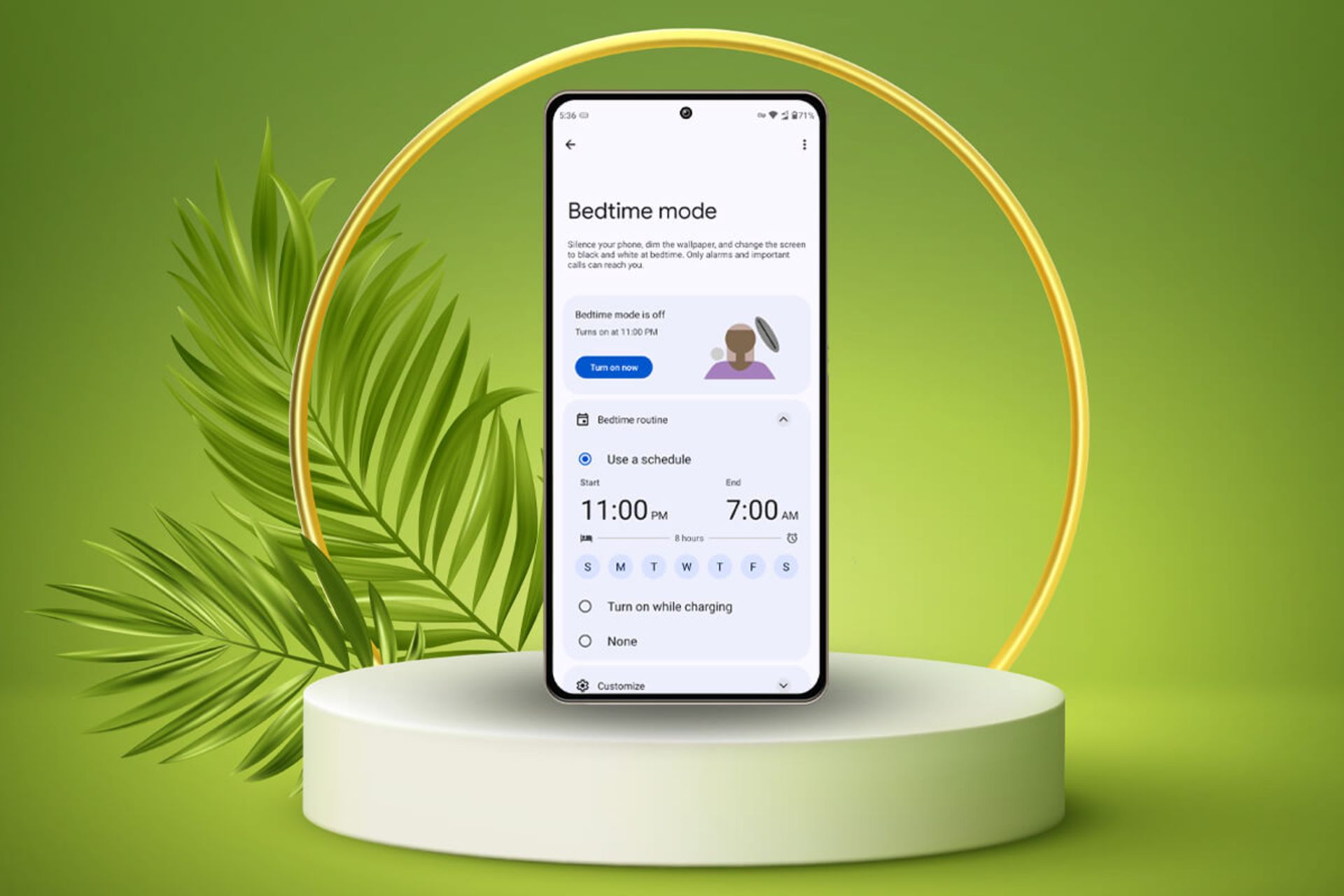
برای اکثر ما، داشتن خواب شبانهی خوب در اولویت است؛ اما تحقق آن تا وقتی از گوشی برای وبگردی و گشتوگذار در شبکههای اجتماعی استفاده میکنیم، میتواند سخت باشد. استفاده از گوشی در ساعات شبانه میتواند ذهن ما را فعال کند و نور آبی آن نیز باعث ایجاد اختلال در خواب میشود.
در این مواقع حالت Bedtime به کمک ما میآید. این ویژگی در بسیاری از گوشیهای اندرویدی ازجمله گوشیهای اقتصادی وجود دارد؛ اما بستهبه اینکه از چه برندی استفاده میکنید ممکن است کمی متفاوت باشد.
دلیل استفاده از حالت Bedtime
اگر به گوشیتان اعتیاد داشته باشید، احتمالاً در طول ۲۴ ساعت اعلانهای زیادی دریافت میکنید. این موضوع در طول روز مشکلی ندارد؛ اما چنین اعلانهایی موقع خواب شبانه کلافهکننده میشوند.
در پایان روز، میخواهید با آرامش بخوابید و اعلانها شما را آزار ندهند. همچین نمیخواهید گوشی خود را کلاً خاموش کنید. در اینصورت میتوانید آن را در حالت Bedtime قرار دهید که تمام اعلانها را مسدود میکند.
شاید از خودتان بپرسید که چرا بهجای اینکار گوشی را در حالت بیصدا قرار ندهیم؟ با حالت Sleep یا Bedtime شما میتوانید تنظیمات را بهگونهای تغییر دهید که اعلانهای مخاطبین انتخابی و تماسگیرندگان تکراری را دریافت کنید. اینکار میتواند در مواقع اضطراری مفید واقع شود و عزیزانتان در این حالت هم به شما دسترسی داشته باشند.
با تنظیم قابلیت Bedtime وقتی به رختخواب میروید، گوشی شما هم وارد حالت خواب (sleep mode) میشود. برای صرفهجویی در مصرف باتری، میتوانید صفحهنمایش همیشهروشن را خاموش کنید، حالت تاریک را فعال کنید، روشنایی صفحهنمایش را کاهش دهید و موارد دیگری از این قبیل.
شما همچنین میتوانید حالت Do Not Disturb را روی گوشی اندرویدی خود تنظیم کنید؛ اما حالت Sleep/Bedtime با گزینههای سفارشیسازی بیشتر بسیار کاربردیتر است.
آموزش فعال کردن حالت خواب در گوشی اندروید
حالا که از مزیتهای استفاده از حالت Bedtime آگاه شدید، در ادامه به شما نشان میدهیم که چگونه حالت زمان خواب را در گوشی اندرویدی خود تنظیم کنید تا بتوانید از تمام مزایای آن بهره ببرید.
حالت Bedtime در اکثر گوشیهای اندروید
داشبورد Digital Wellbeing، آماری دربارهی نحوهی استفادهی شما از گوشی و ابزارهایی برای مدیریت زمان صفحهنمایش ارائه میدهد. این گزینه در منوی تنظیمات قرار دارد. برای فعالسازی حالت خواب گوشی مراحل زیر را دنبال کنید:
- تنظیمات (Settings) را باز کنید.
- روی Digital Wellbeing & Parental controls ضربه بزنید.
- Bedtime mode را انتخاب کنید.
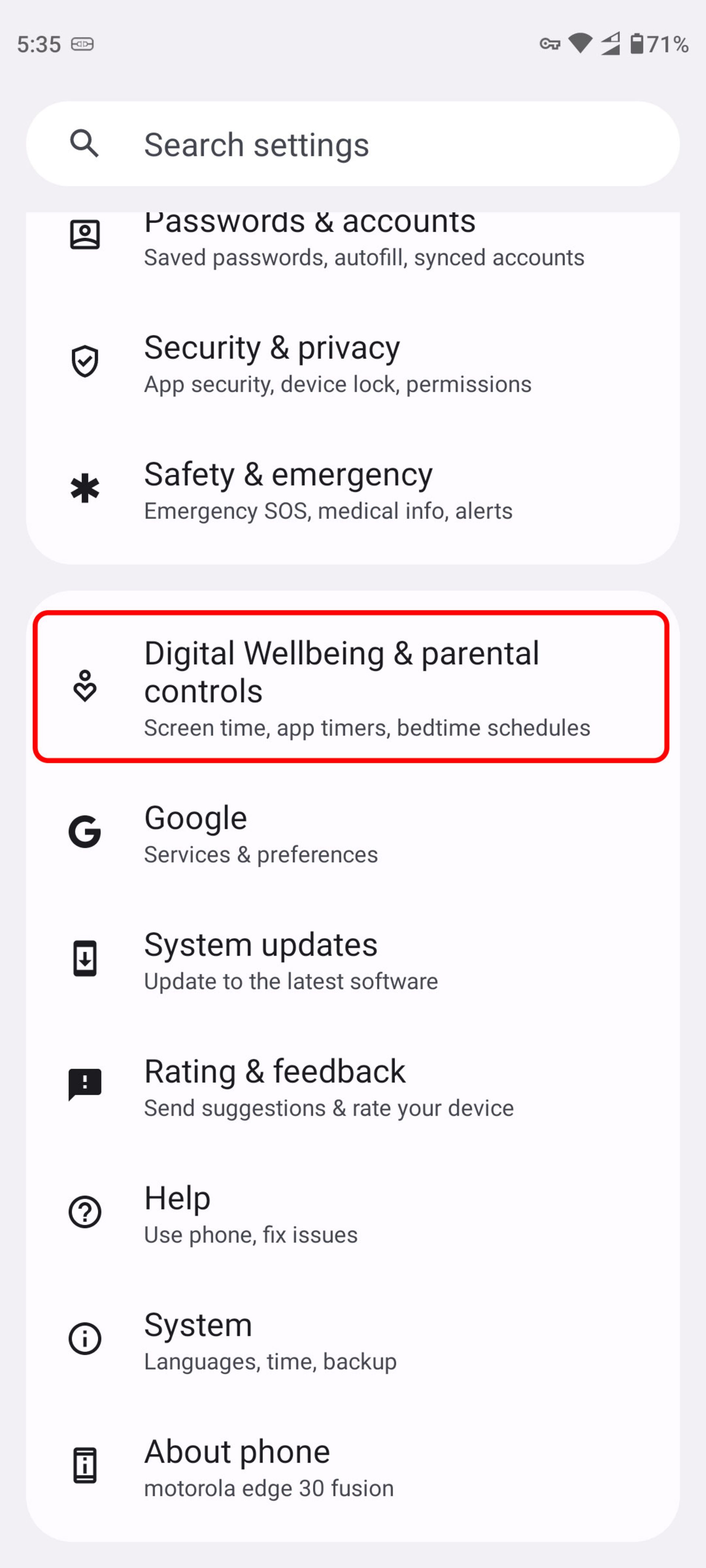
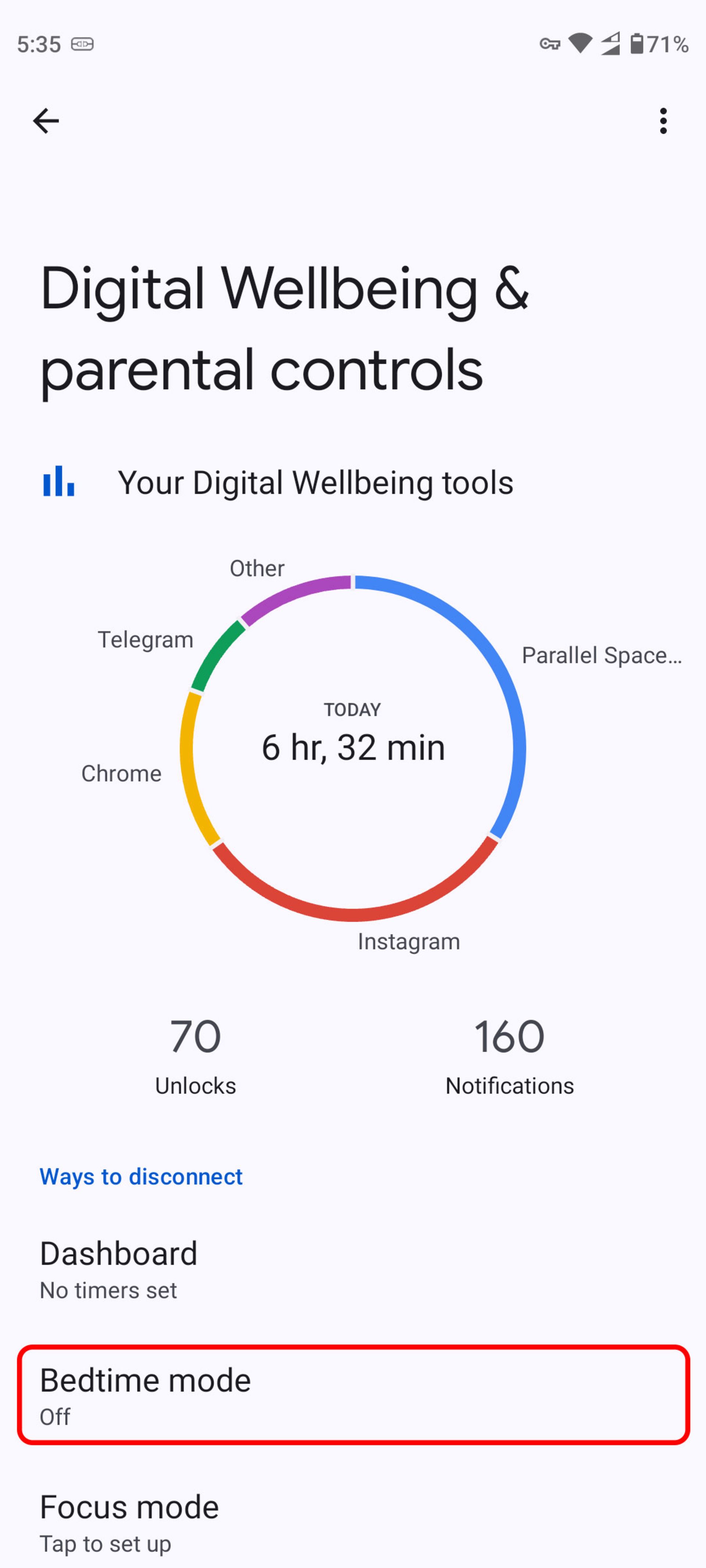
- به Bedtime routine و سپس استفاده از برنامهی زمانی (Use a schedule) بروید. اکثر گوشیهای سازگار گزینههای اضافی مانند روشنکردن هنگام شارژ (Turn on while charging) دارند. این گزینه در صورتی مفید است که همیشه قبل از رفتن به رختخواب یا چرتزدن، گوشی خود را به پریز برق یا شارژر بیسیم وصل کنید.
- در صورت لزوم زمان شروع (Start) و پایان (End) را انتخاب نمایید.
- روزهایی که میخواهید حالت Bedtime به صورت خودکار روشن شود را انتخاب کنید.
- برای دسترسی به گزینههای بیشتر روی Customize ضربه بزنید.
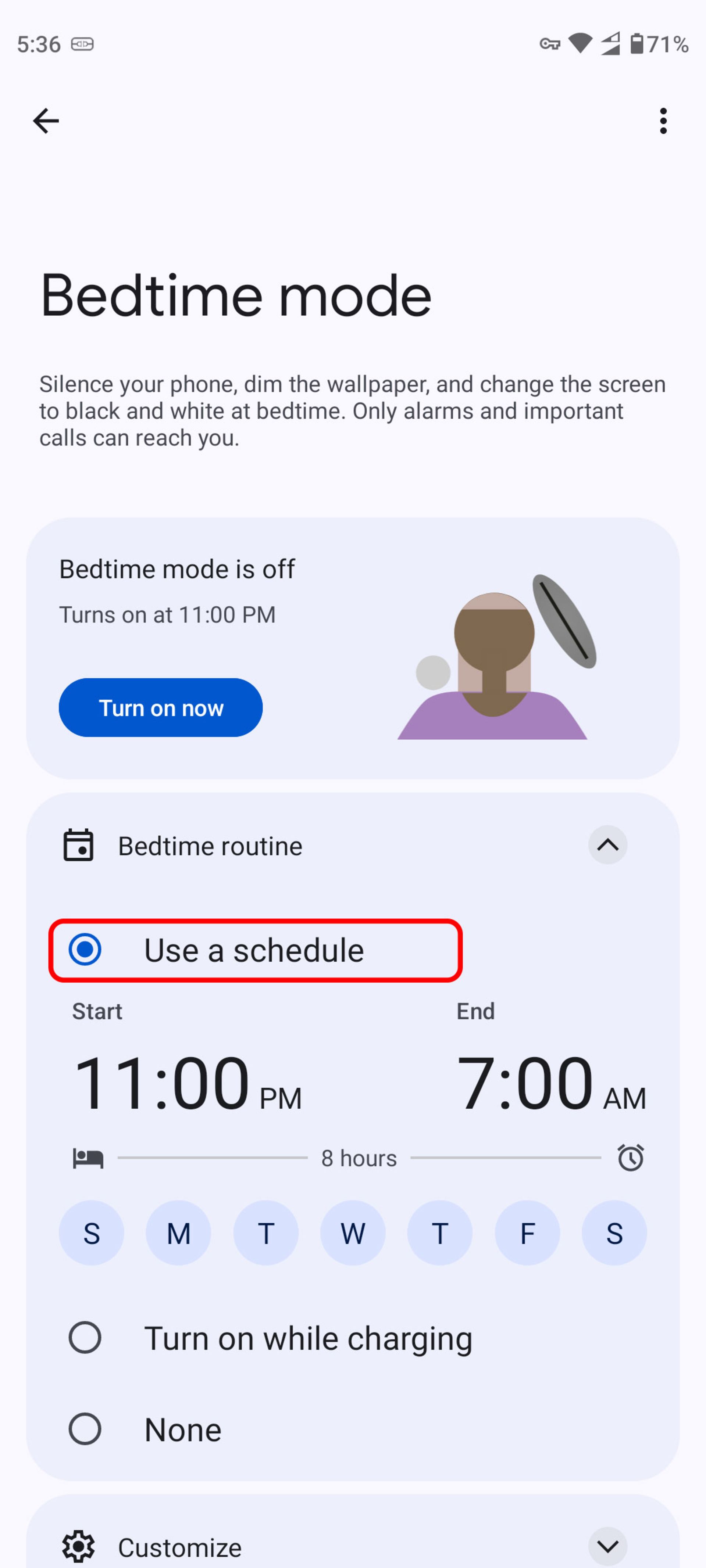
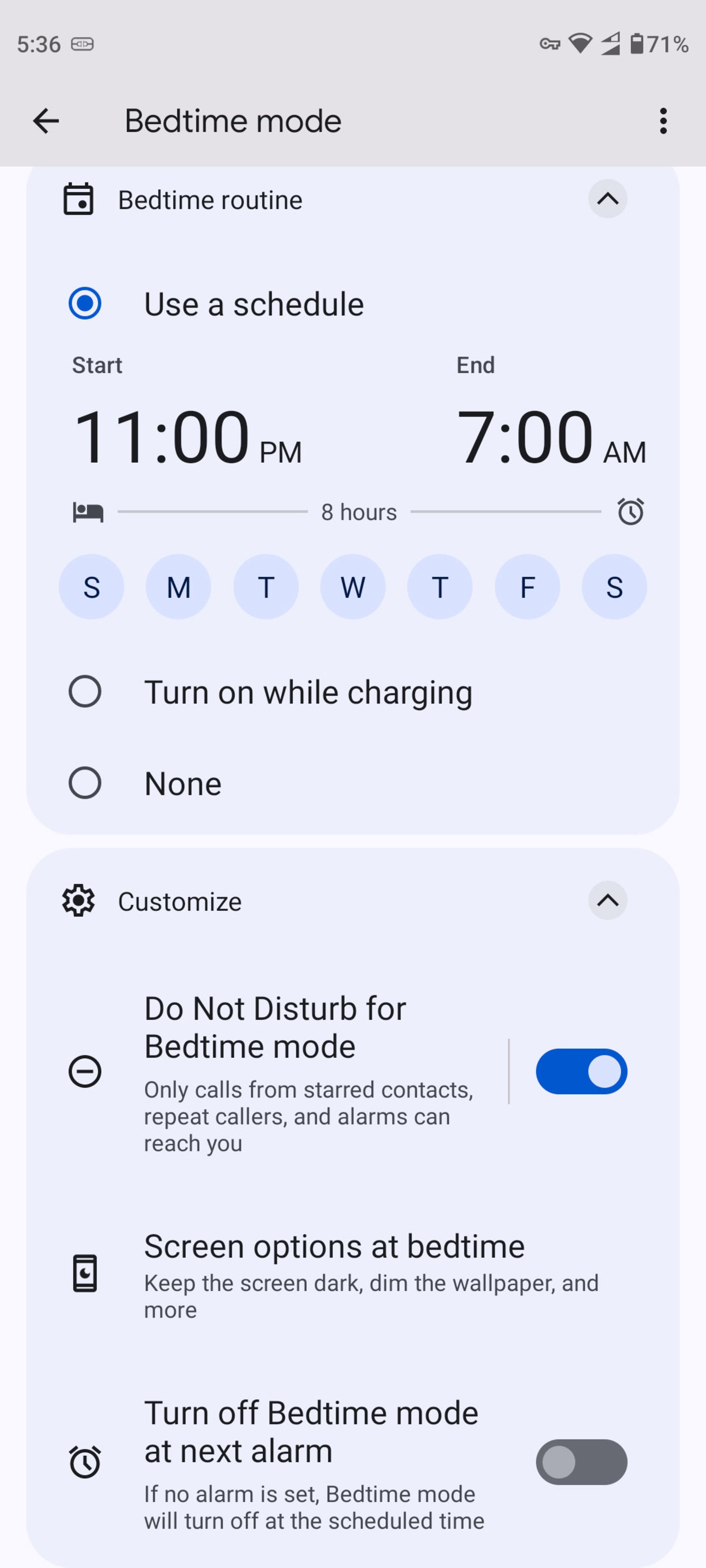
- بهصورت خودکار، حالت Do Not Disturb فعال میشود. برای خاموشکردن آن، روی دکمهی تغیردهندهی وضعیت ضربه بزنید. اگر اینکار را انجام دهید، اعلانها و تماسهای دریافتی دیگر مسدود نخواهند بود.
- برای استفاده از حالتهای سیاهوسفید (Greyscale)، تم تیره (Dark) و کمنور (Dimmed) روی گزینهی Screen options in bedtime ضربه بزنید.
- روی Turn on now بزنید تا حالت Bedtime فعال شود.
حالت خواب گوشی سامسونگ
اگر گوشی سامسونگ دارید که سیستمعامل اندروید ۱۳ یا بالاتر را اجرا میکند، حالت Bedtime (حالت زمان خواب در گوشی سامسونگ) اکنون حالت Sleep نامیده میشود. این قابلیت در منوی Modes and Routines وجود دارد. قسمت حالتها و روتینها (Modes and Routine) به شما در اجرای فعالیتهای روزانهتان کمک میکند. برای فعال کردن حالت Sleep مراحل زیر را دنبال کنید:
- تنظیمات (Settings) را باز کنید.
- Modes and Routines را انتخاب کنید.
- روی Sleep و سپس Start ضربه بزنید.
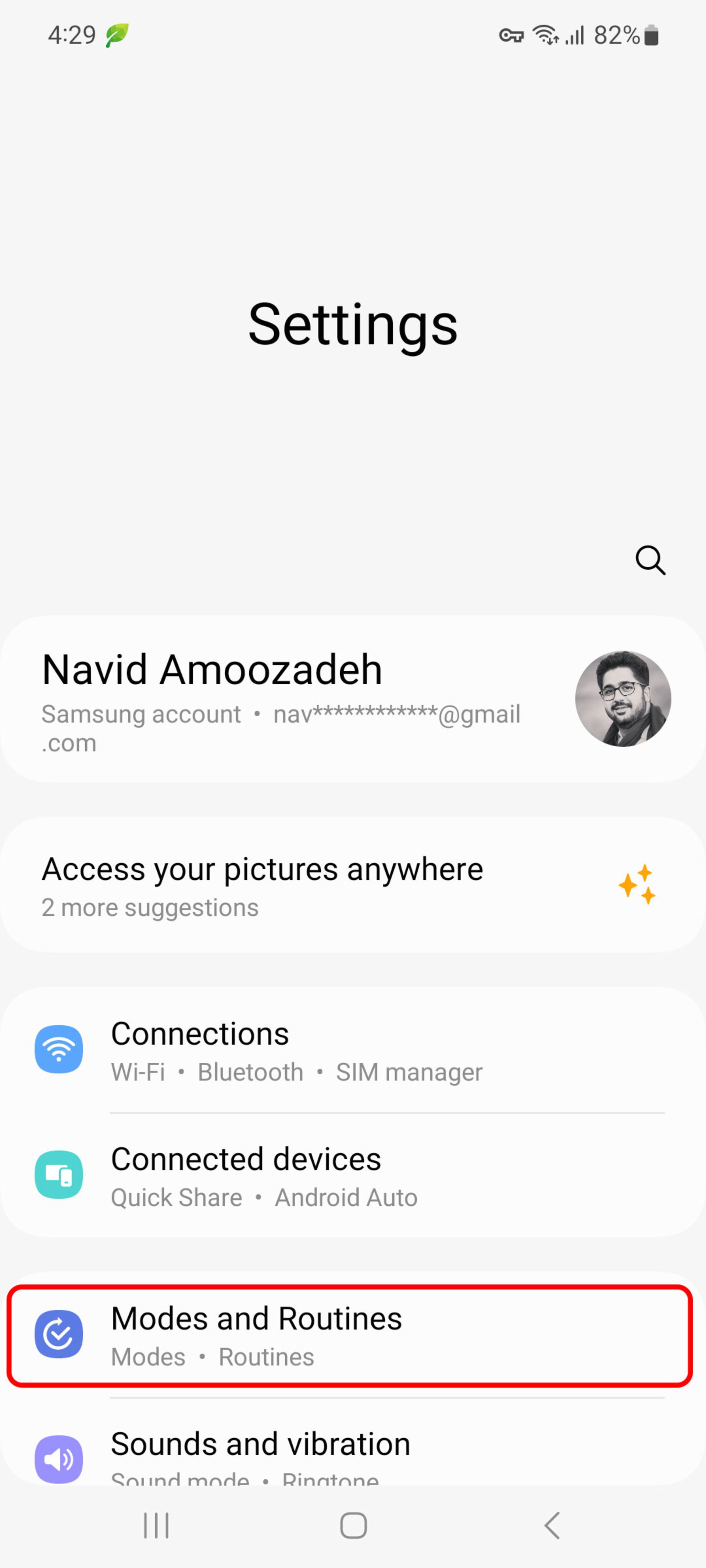
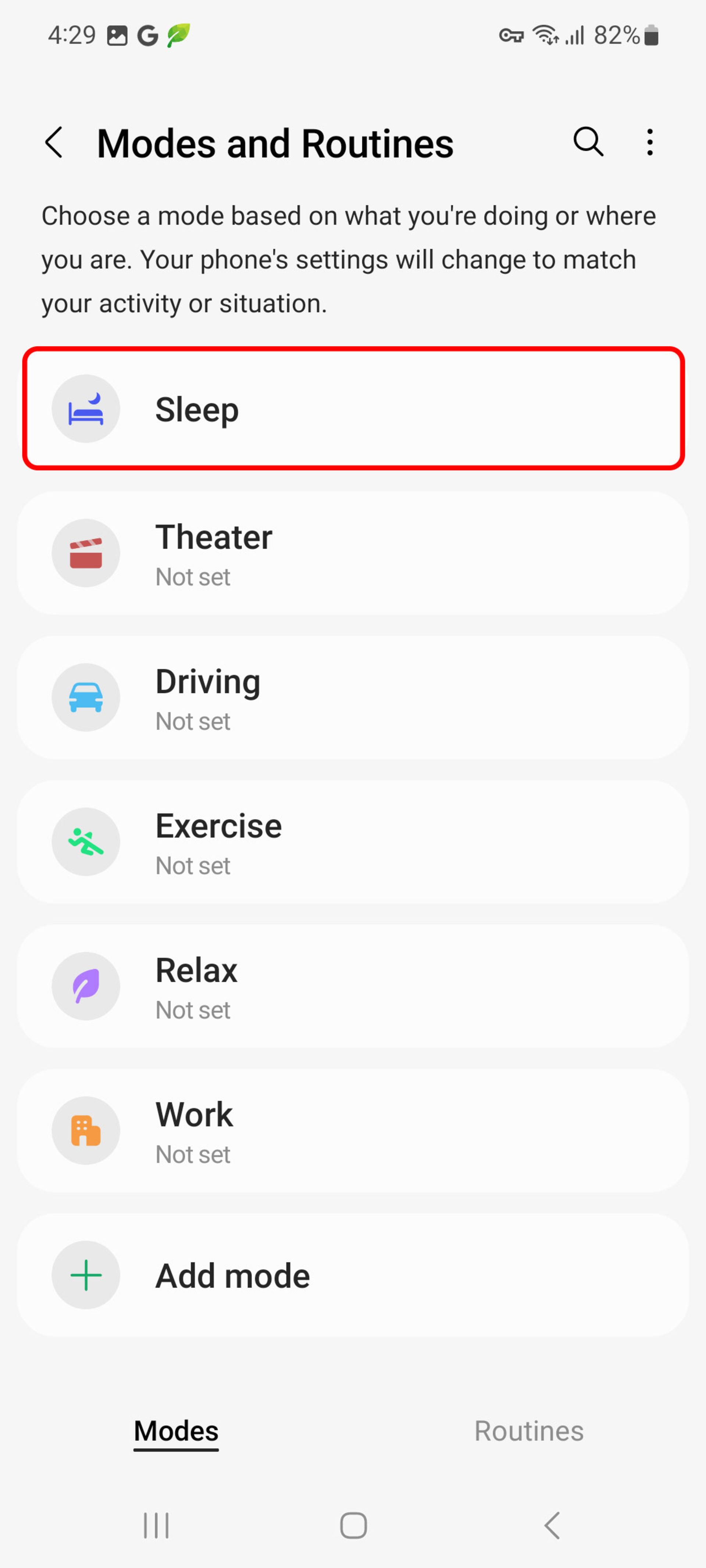
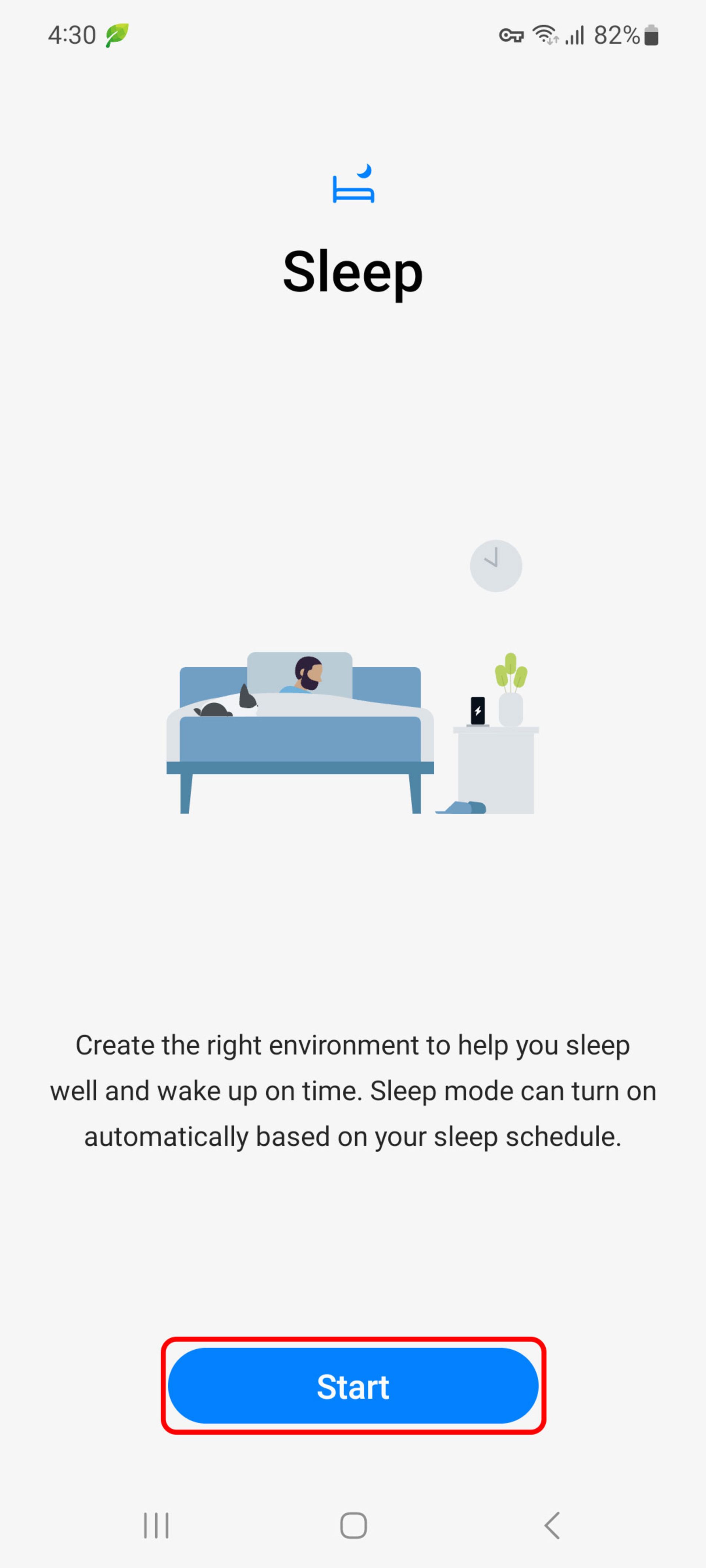
- از ساعت برای تنظیم زمان خواب (Sleep) و بیداری (Wake-up) خود استفاده کنید.
- برای انتخاب روزهایی که حالت خواب (Sleep mode) باید روشن باشد از برنامهی زمانی (schedule) زیر ساعت استفاده کنید.
- وقتی کارتان تمام شد، روی Next ضربه بزنید.
- به صورت خودکار، حالت مزاحم نشوید (Do Not Disturb) فعال میشود. برای خاموشکردن آن، روی دکمهی تغییردهندهی وضعیت ضربه بزنید. اگر اینکار را انجام دهید، اعلانها و تماسهای دریافتی دیگر مسدود نخواهند بود.
- برای انتخاب مخاطبین و اعلانهایی که میتوانند در زمان روشنبودن Do Not Disturb به شما دسترسی پیدا کنند، روی تماسها و پیامها (Calls and Messages) یا اعلانها (Notifications) ضربه بزنید.

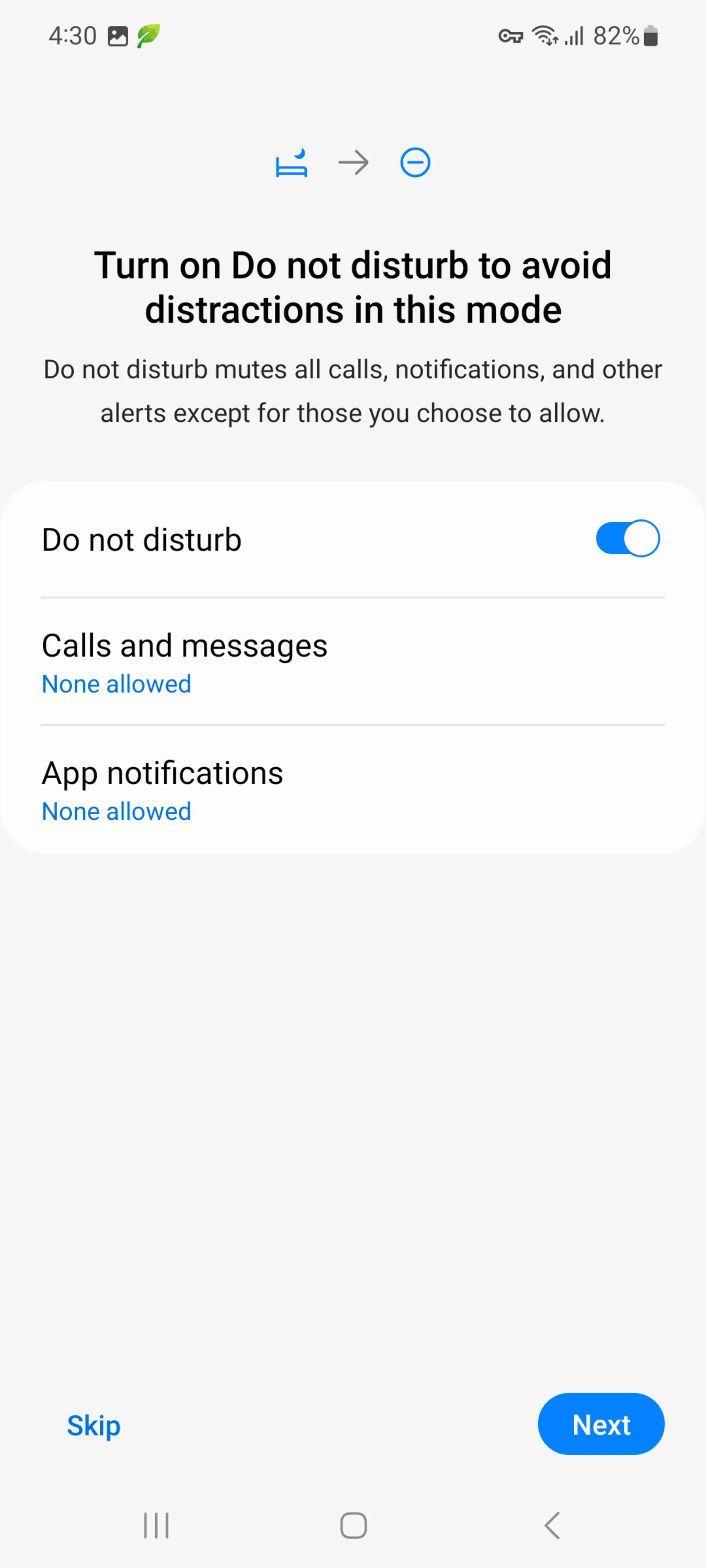
- وقتی کارتان تمام شد، روی Next ضربه بزنید.
- بهطور پیشفرض، حالتهای Greyscale و Dark روشن هستند. همچنین میتوانید محافظ راحتی چشم (Eye comfort shield)، حالت و میزان صدا (Sound mode and volume) و ذخیرهی انرژی (Power saving) را روشن کنید. از کادرهای انتخابی برای روشن یا خاموشکردن آنها استفاده کنید.
- Done را انتخاب کنید.
- روی Turn on ضربه بزنید تا حالت Bedtime فعال شود.
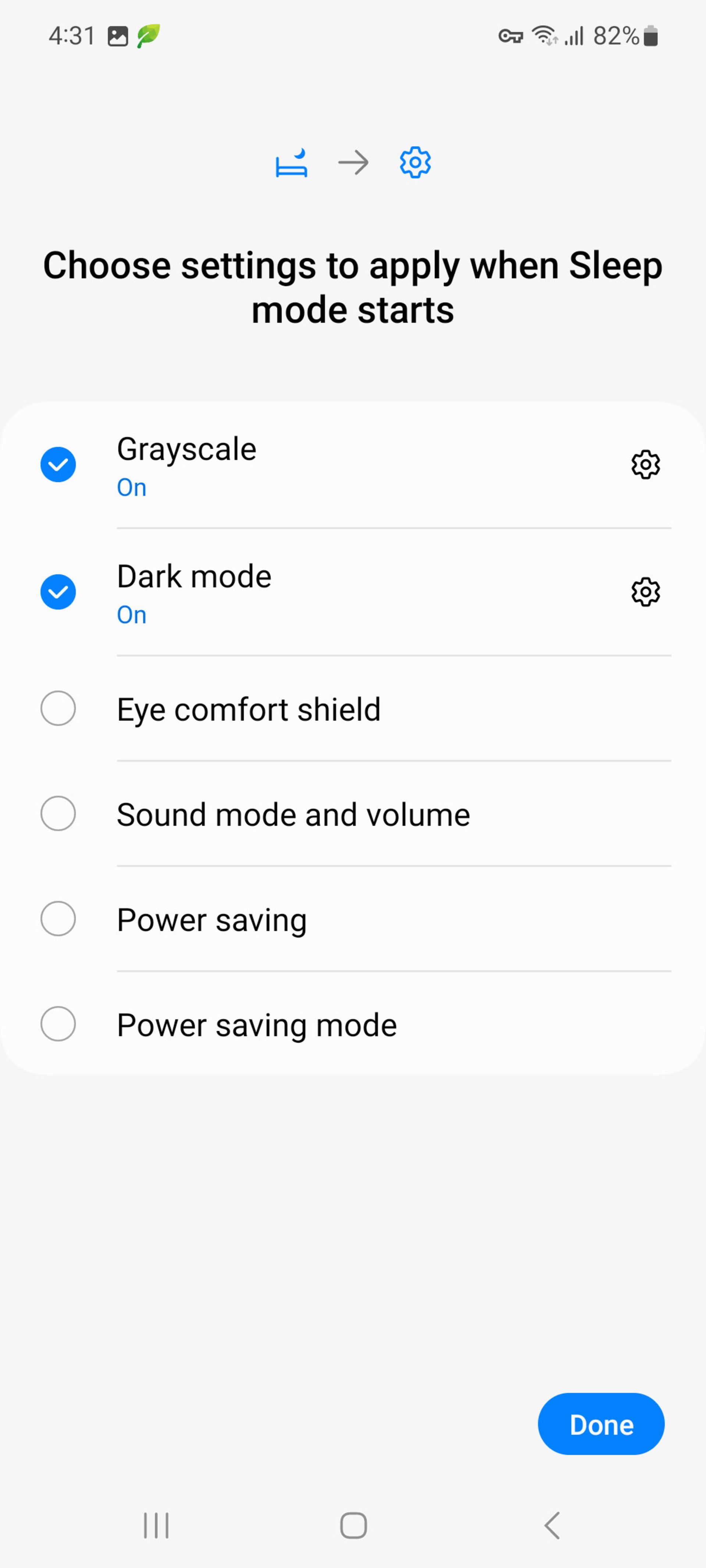
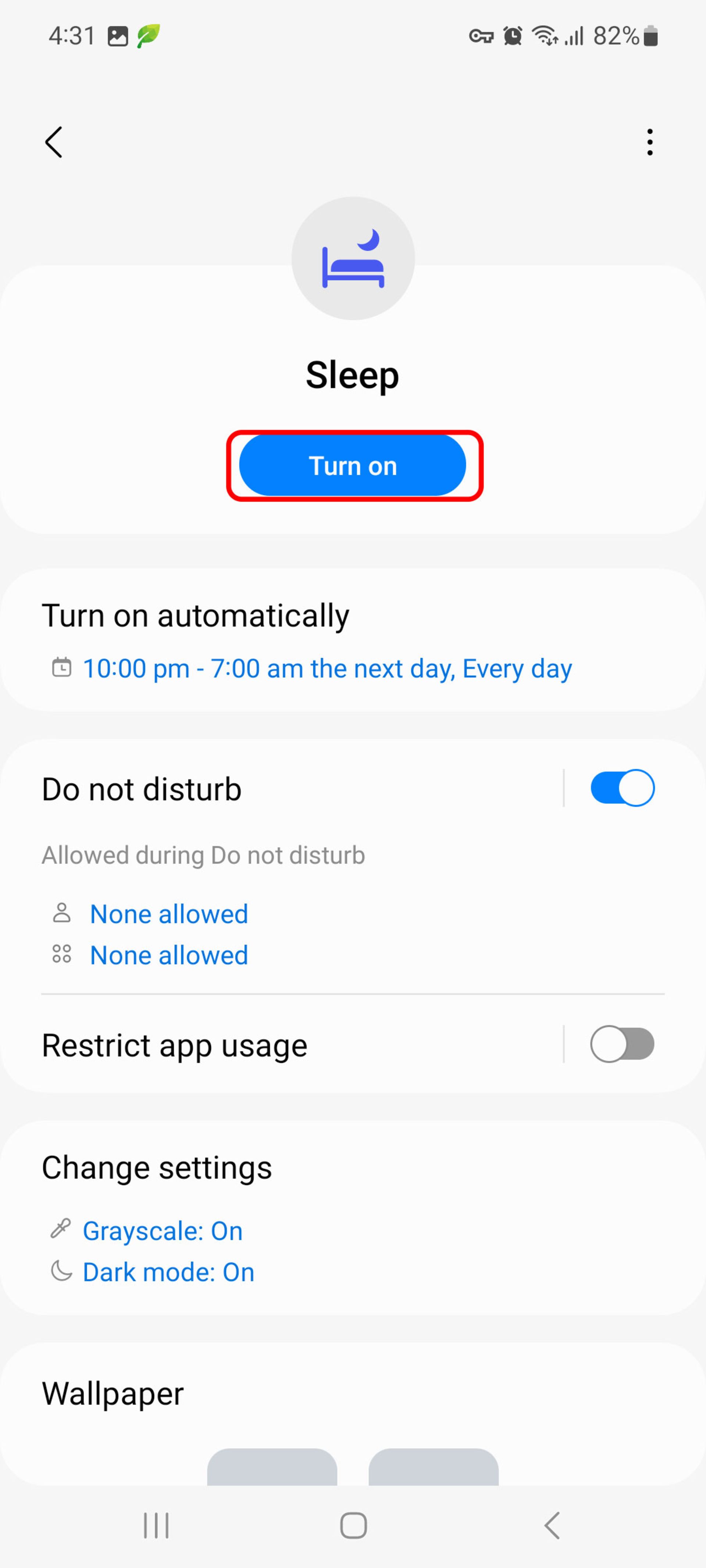
در بخش Modes and Routines تنظیمات متعددی برای نظمدادن به حالت خواب در اختیار دارید. مثلاً میتوانید اپلیکشنها را مسدود کنید یا حالت Sleep را برای اجرای ویژگیهای دیگر مانند صرفهجویی در مصرف انرژی تنظیم کنید. اگر از گلکسی واچ استفاده میکنید، این ویژگیها را همگامسازی کنید تا برای هر دو دستگاه اجرا شوند.
حالت خواب گوشی شیائومی
شیائومی نیز مانند رقبایش حالت Bedtime را ارائه میدهد تا خوابی آرام و بدون اختلال داشته باشید. در ادامه به شما نشان میدهیم که چگونه حالت خواب گوشی شیائومی را فعال کنید.
- Settings را اجرا کنید.
- حالا به قسمت Digital Wellbeing & Parental Controls بروید.
- روی Bedtime mode و سپس منوی کشویی Bedtime routine بزنید.
- اکنون میتوانید حالت Bedtime را با استفاده از برنامهی زمانی (Use a schedule) یا گزینه اضافی مانند روشنشدن هنگام شارژ (Turn on while charging) تنظیم کنید.
- در صورت انتخاب Use a schedule، زمان شروع (Start) و پایان (End) و روزها را به انتخاب خود تنظیم کنید.
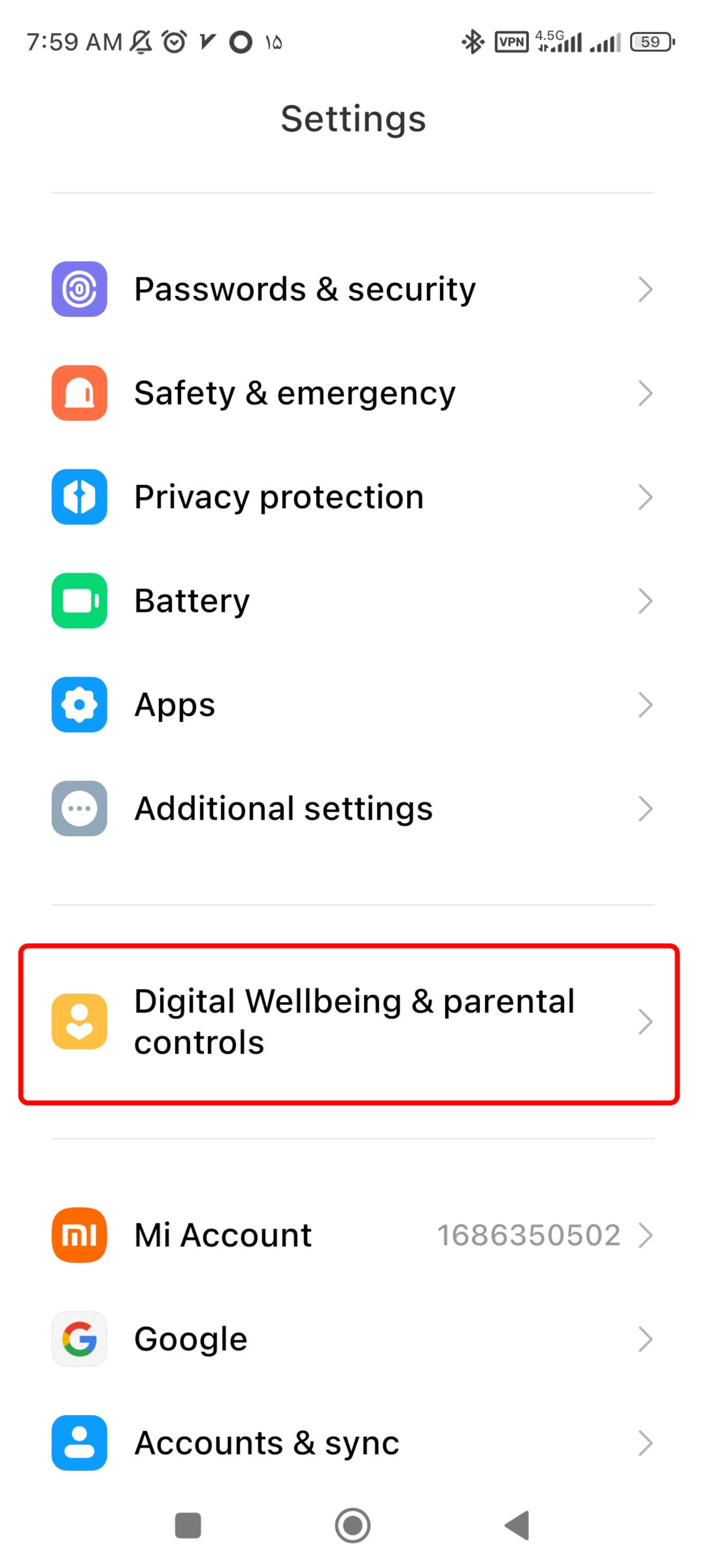
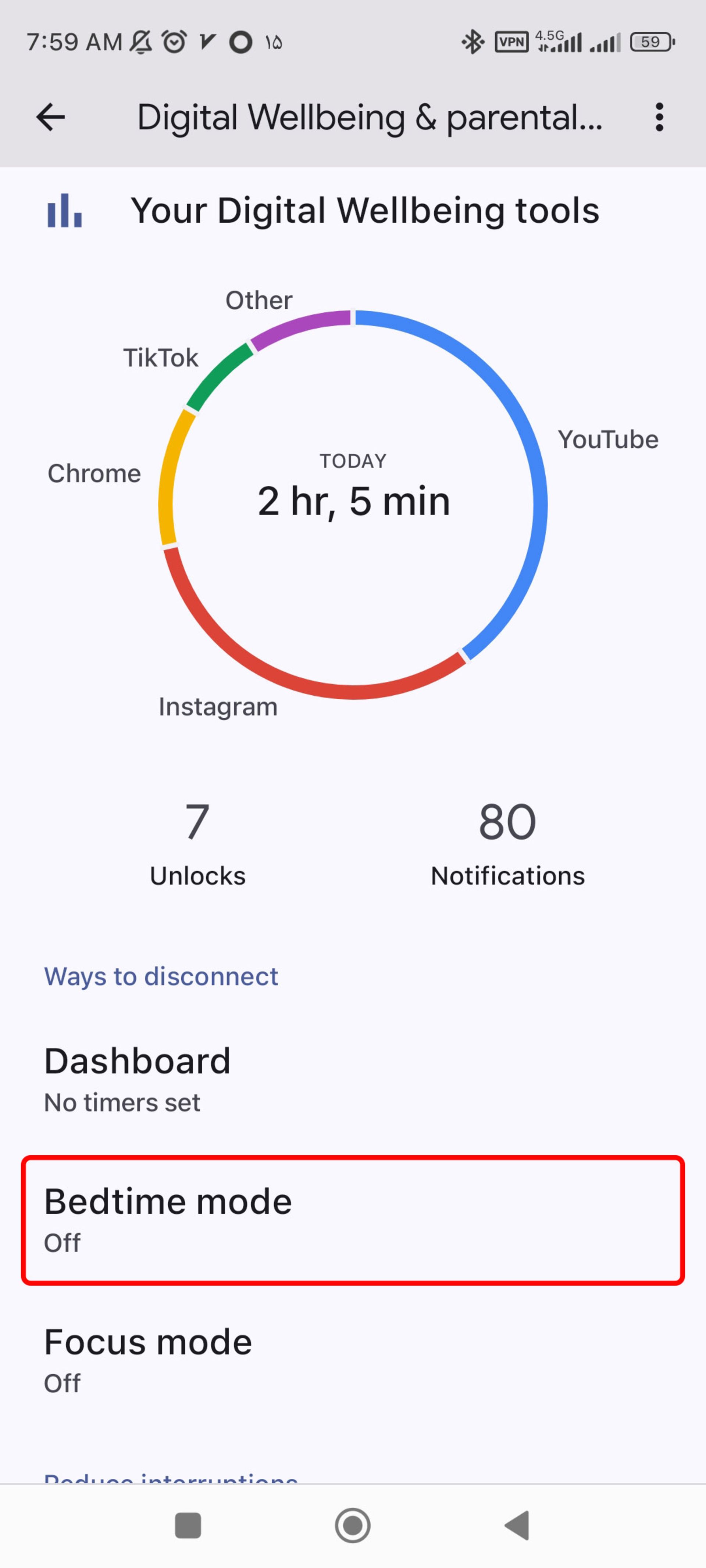
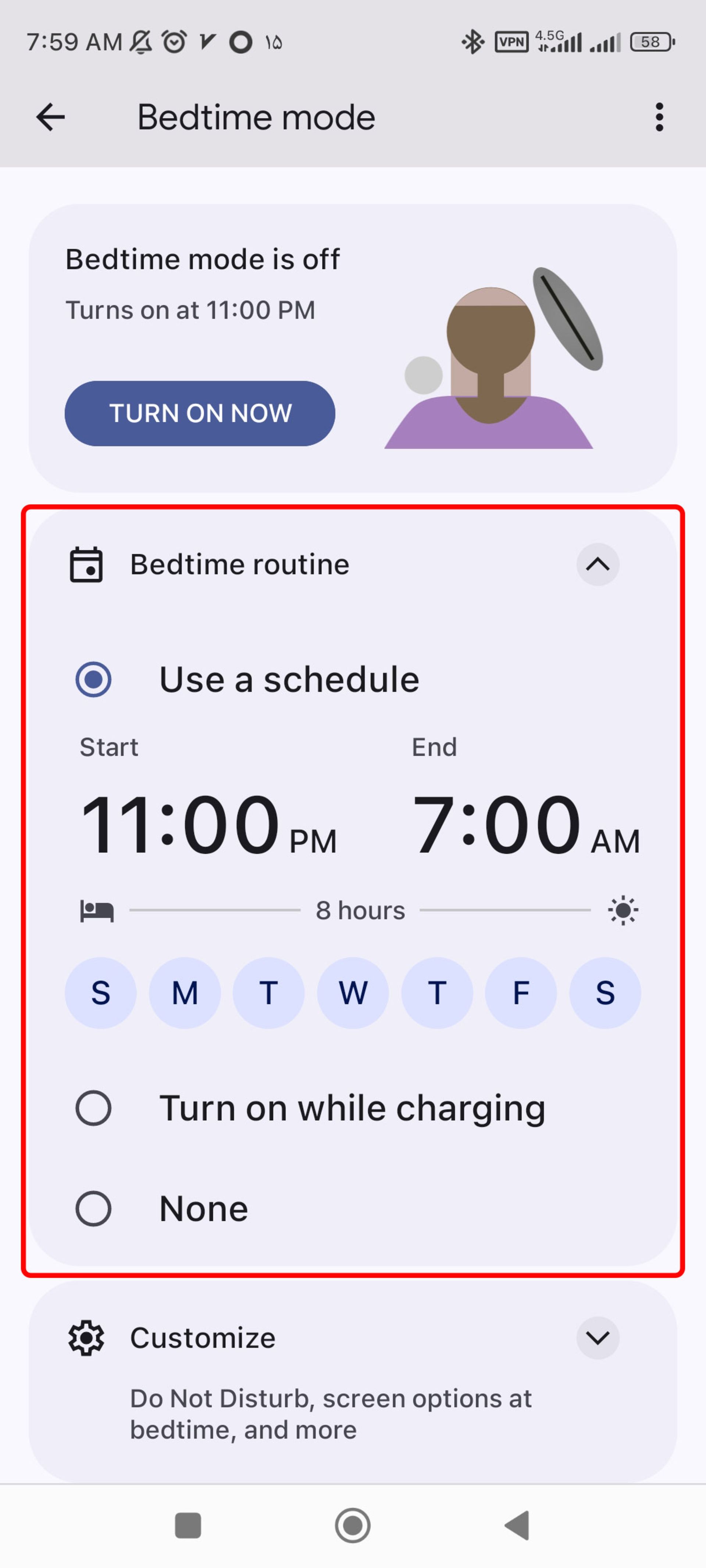
- برای دسترسی به گزینههای بیشتر روی Customize ضربه بزنید.
- در این بخش میتوانید با استفاده از دکمهی تغییردهندهی وضعیت، حالت Do Not Disturb و حالتهای سیاهوسفید (Greyscale) و یا تم تیره (Dark) را فعال یا غیرفعال کنید.
- درنهایت روی Turn on now ضربه بزنید تا حالت Bedtime فعال شود.
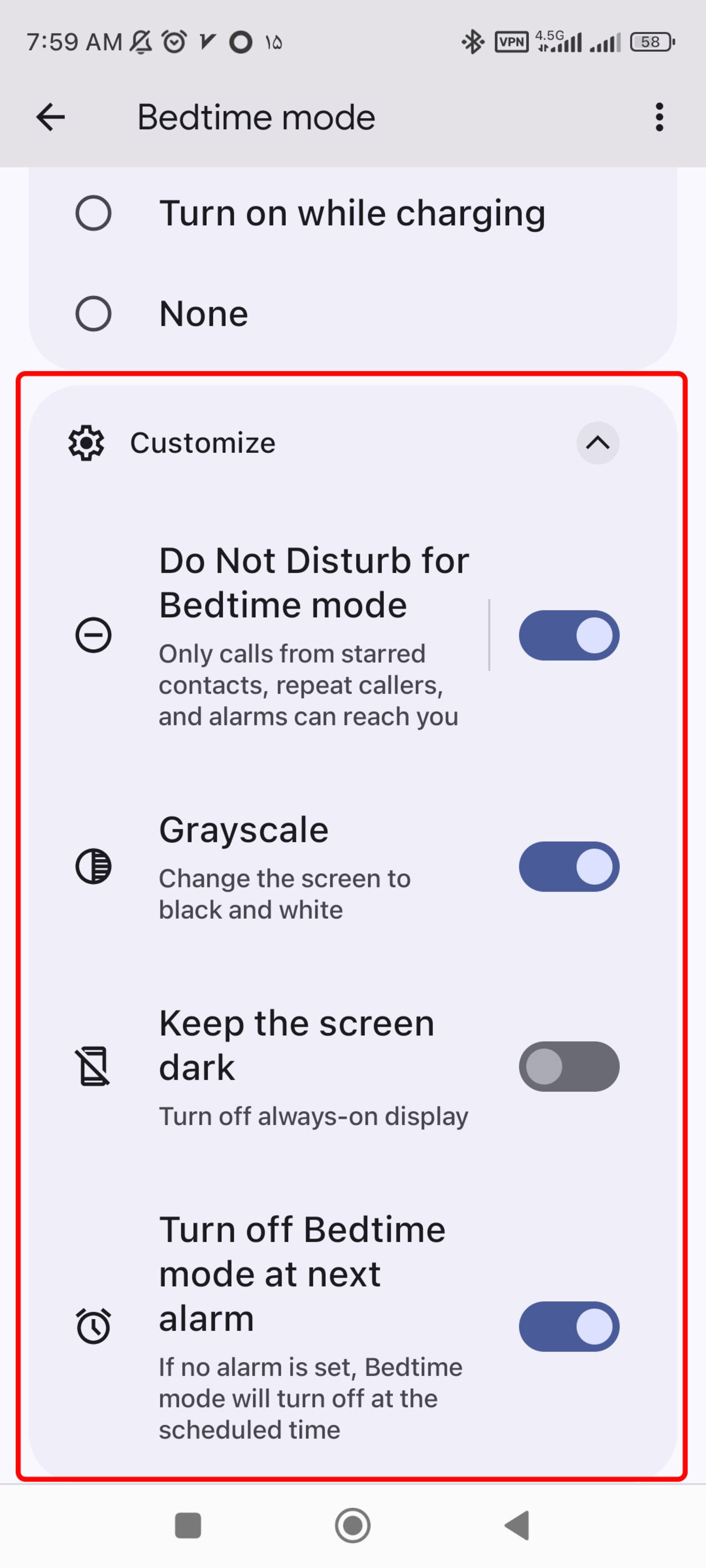
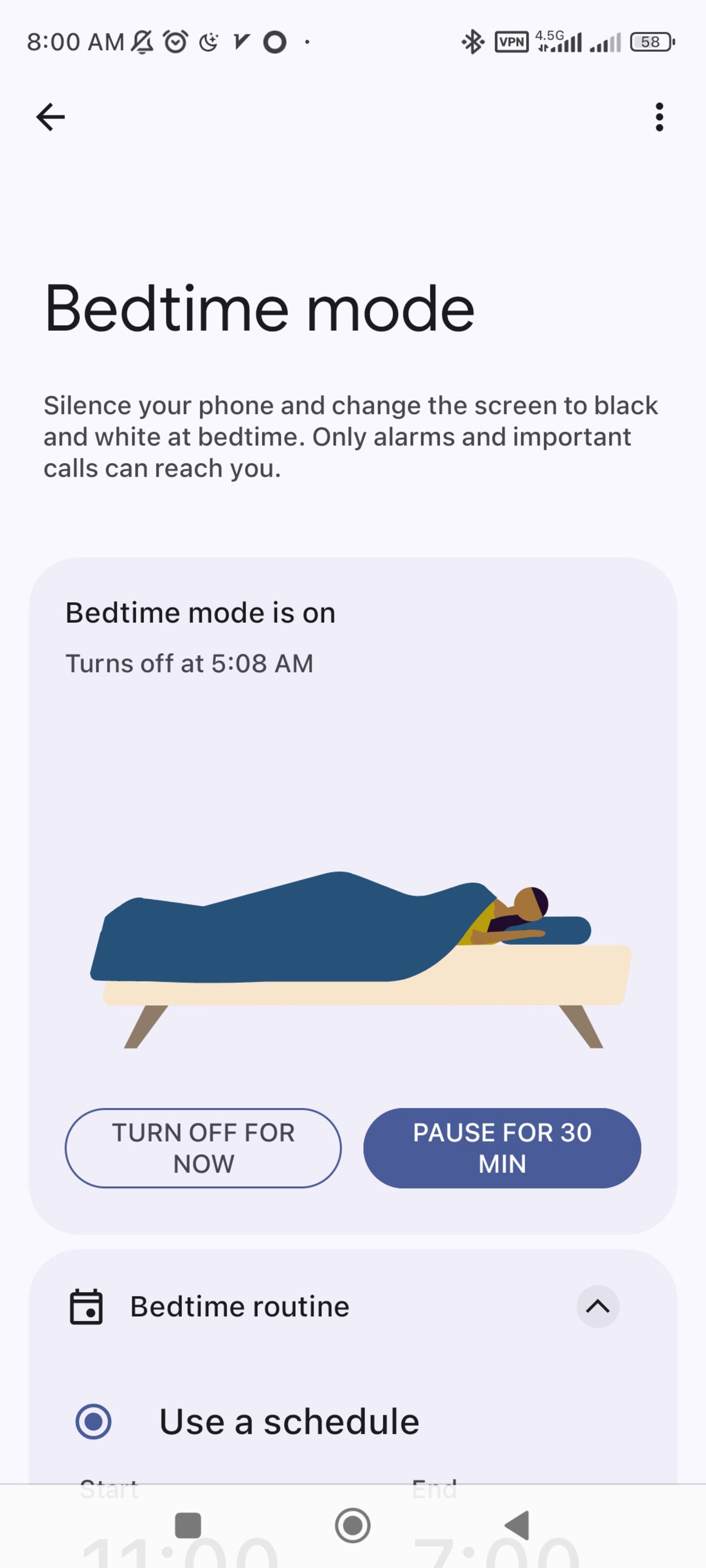
نحوه استفاده از حالت Bedtime در Google Clock
تمام اپلیکیشنهای پیشفرض ساعت، حالت Bedtime ندارند. اگر این ویژگی را در گوشیتان نمیبینید، برای شروع Google Clock را دانلود کنید.
- Google Clock را باز کنید.
- در گوشهی پایین سمت راست روی Bedtime ضربه بزنید.
- گزینهی Get started را انتخاب کنید.
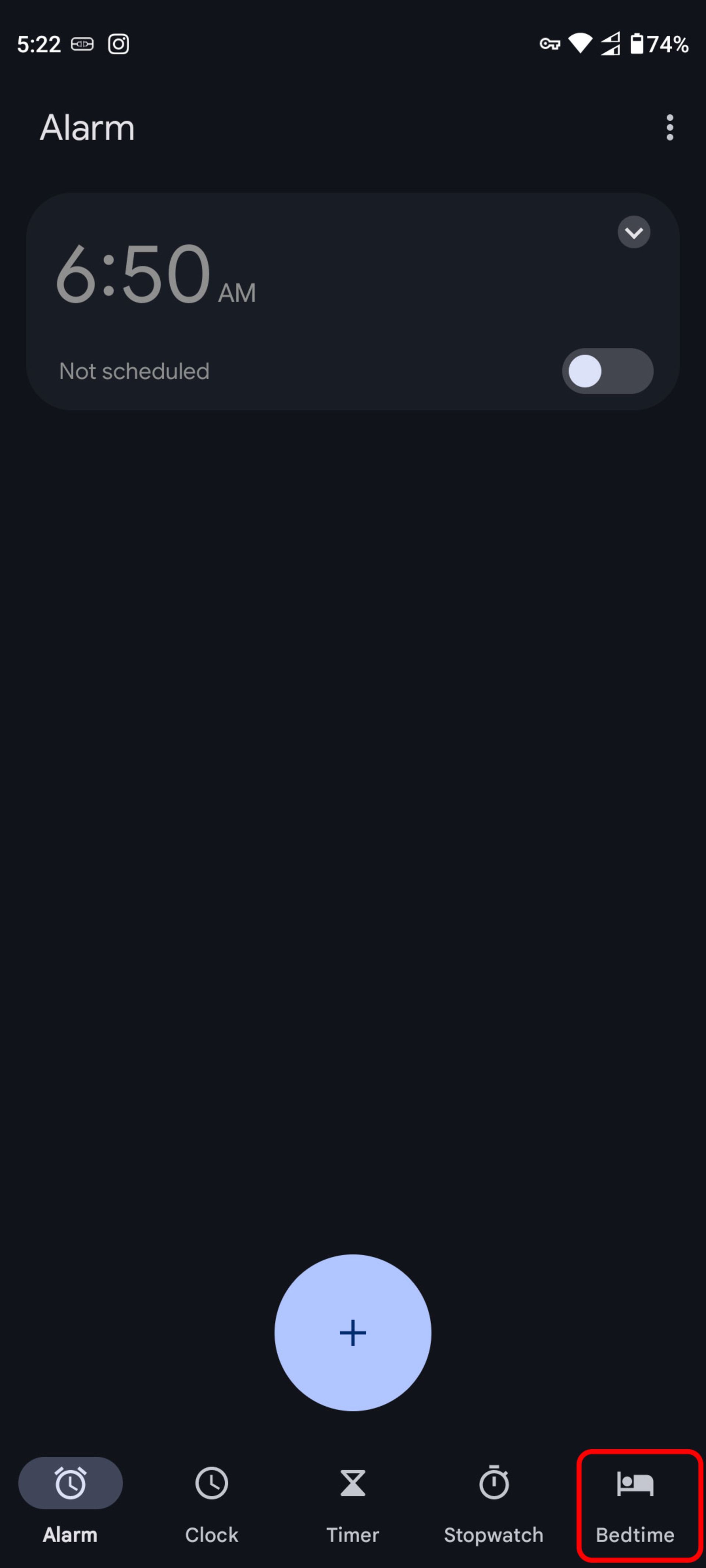

- از علامتهای – و + برای تنظیم زمان بیداری خود استفاده کنید.
- از این برنامهی زمانی برای انتخاب روزهایی که زنگ ساعت خواب شما تکرار میشود استفاده کنید.
- اگر در حین خواب صفحهنمایش گوشیتان بهسمت شما قرار دارد، گزینهی Sunrise Alarm را روشن کنید. این ویژگی با شبیهسازی طلوع خورشید، بهآرامی صفحهنمایش شما را قبل از زنگ هشدار روشنتر و شما را بیدار میکند.
- برای تغییر آهنگ زنگ، روی صدا (Sound) ضربه بزنید.
- وقتی کارتان تمام شد، روی Next بزنید.
- یک زمان خواب تنظیم کنید و روزهایی را که زنگ هشدار باید تکرار شود انتخاب کنید.
- روی Reminder notification ضربه بزنید تا قبل از اینکه زنگ هشدار به صدا درآید، یک نوتیفیکیشن دریافت کنید.
- Done را بزنید.
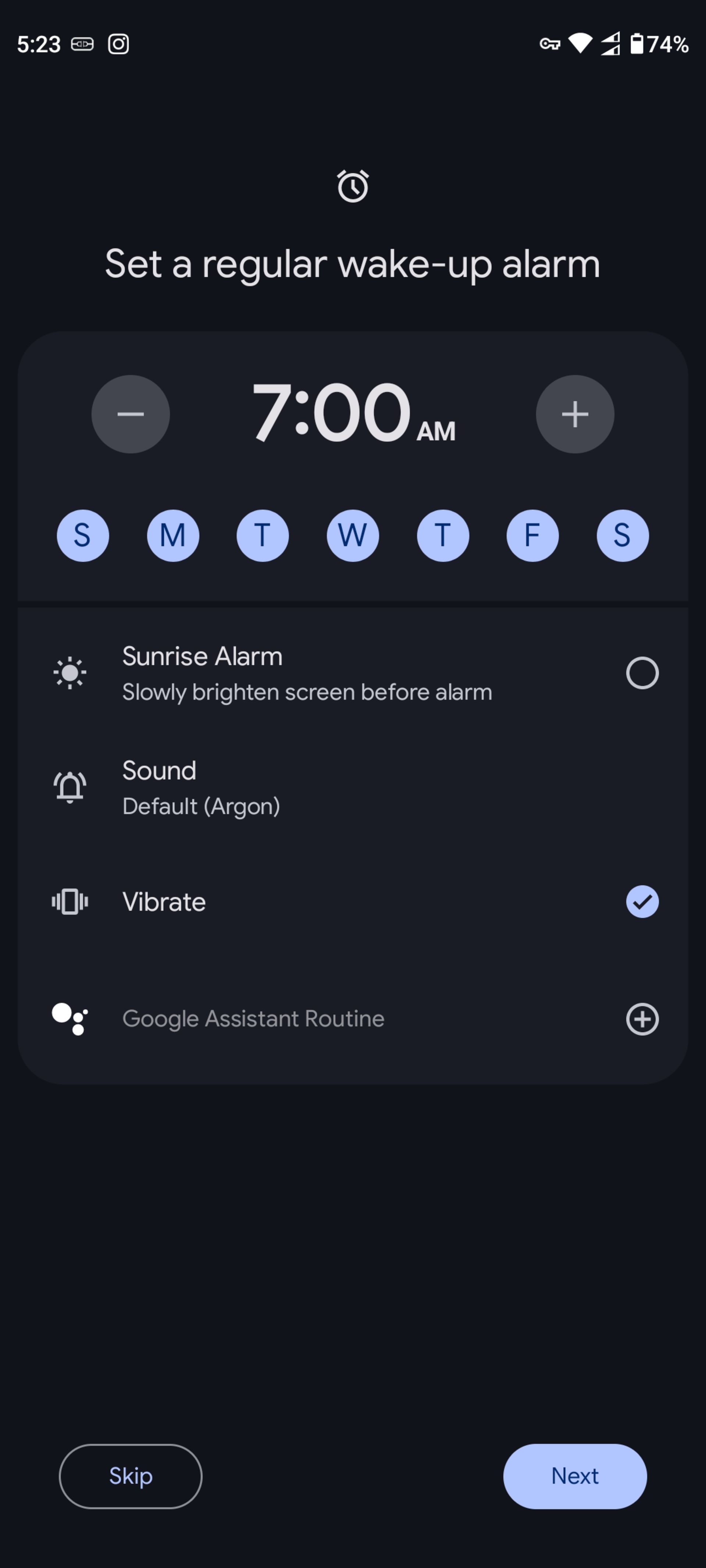
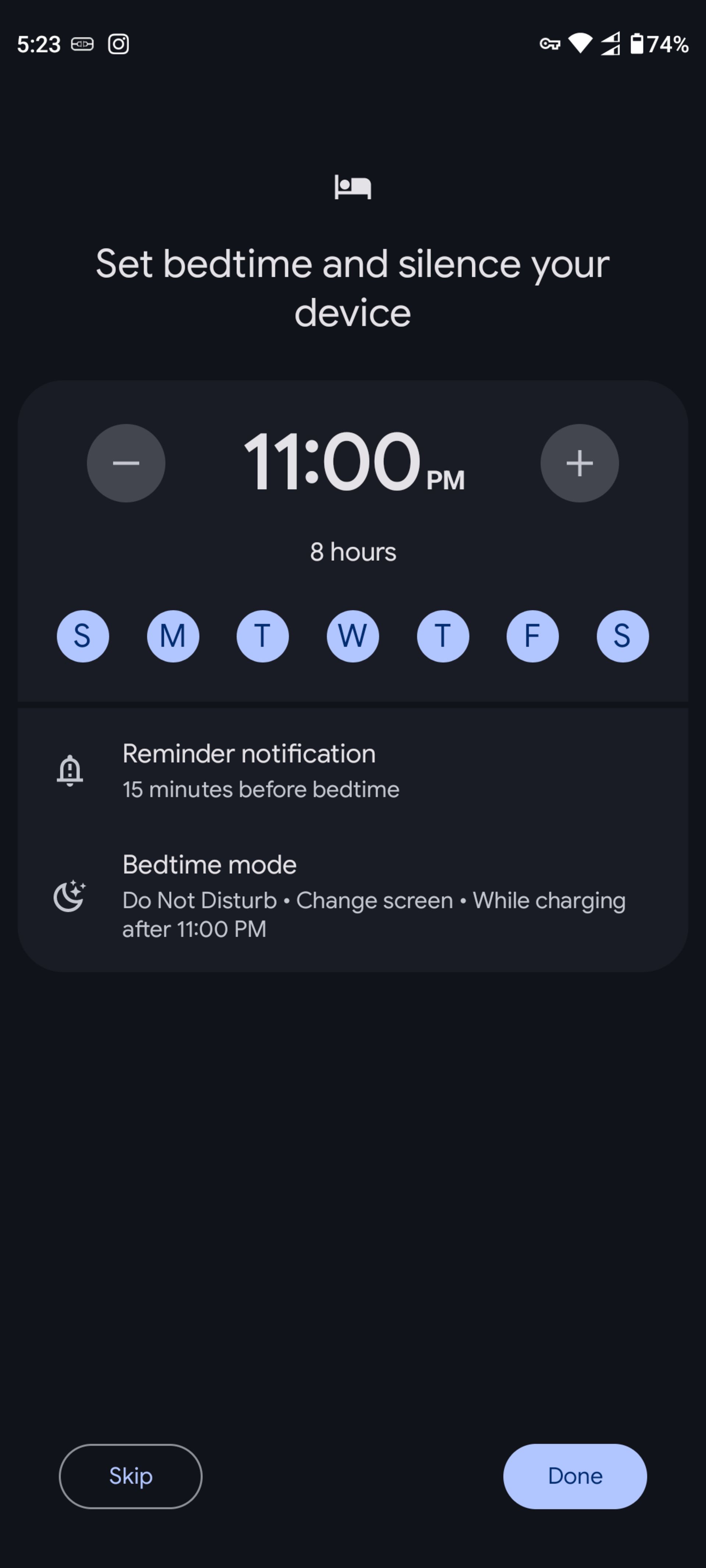
نحوه فعالسازی حالتهای Bedtime در تنظیمات سریع
منوی تنظیمات سریع (Quick Settings) با به پایین کشیدن قسمت بالایی صفحه، دسترسی آسان شما را به حالت Bedtime و سایر تنظیمات فراهم میکند. مراحل زیر را دنبال کنید:
- دو بار از بالای صفحه به پایین بکشید تا تنظیمات سریع باز شود.
- روی Modes ضربه بزنید.
- Sleep را انتخاب کنید.
- اگر Modes را در Quick Settings نمیبینید، برای مشاهدهی دکمههای موجود، روی + ضربه بزنید.
- Modes را به قسمت تنظیمات سریع بکشید تا به این منو اضافه شود. سپس روی آن ضربه بزنید تا این ویژگی فعال شود.
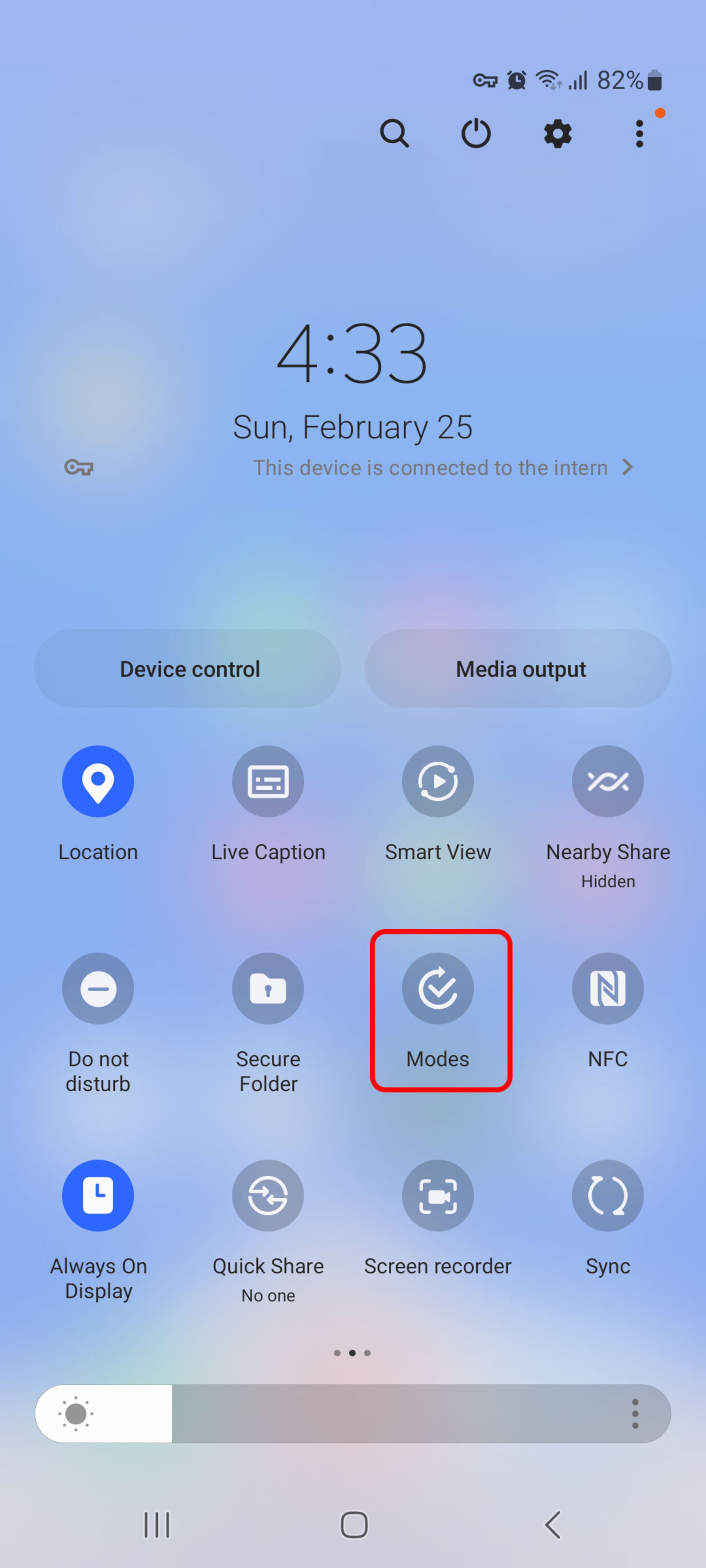
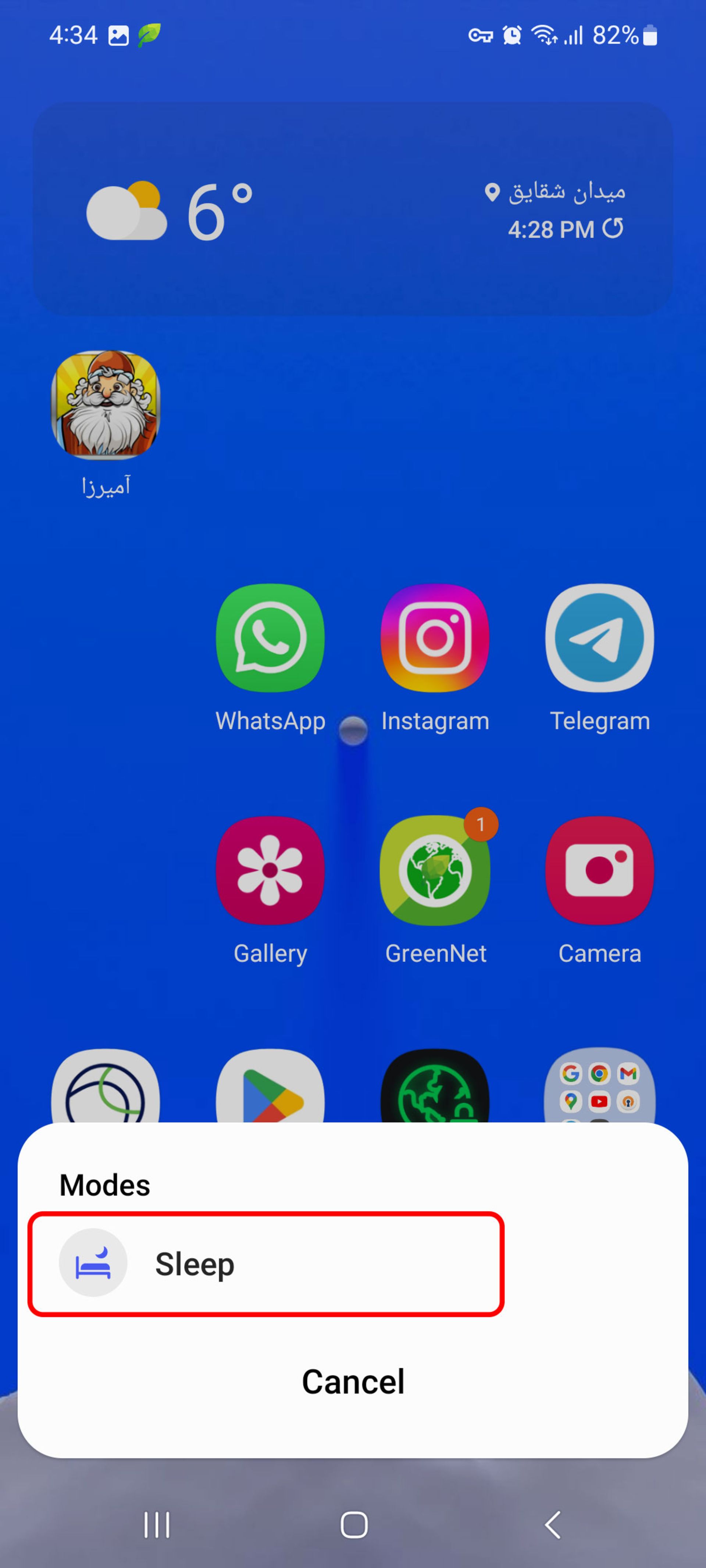
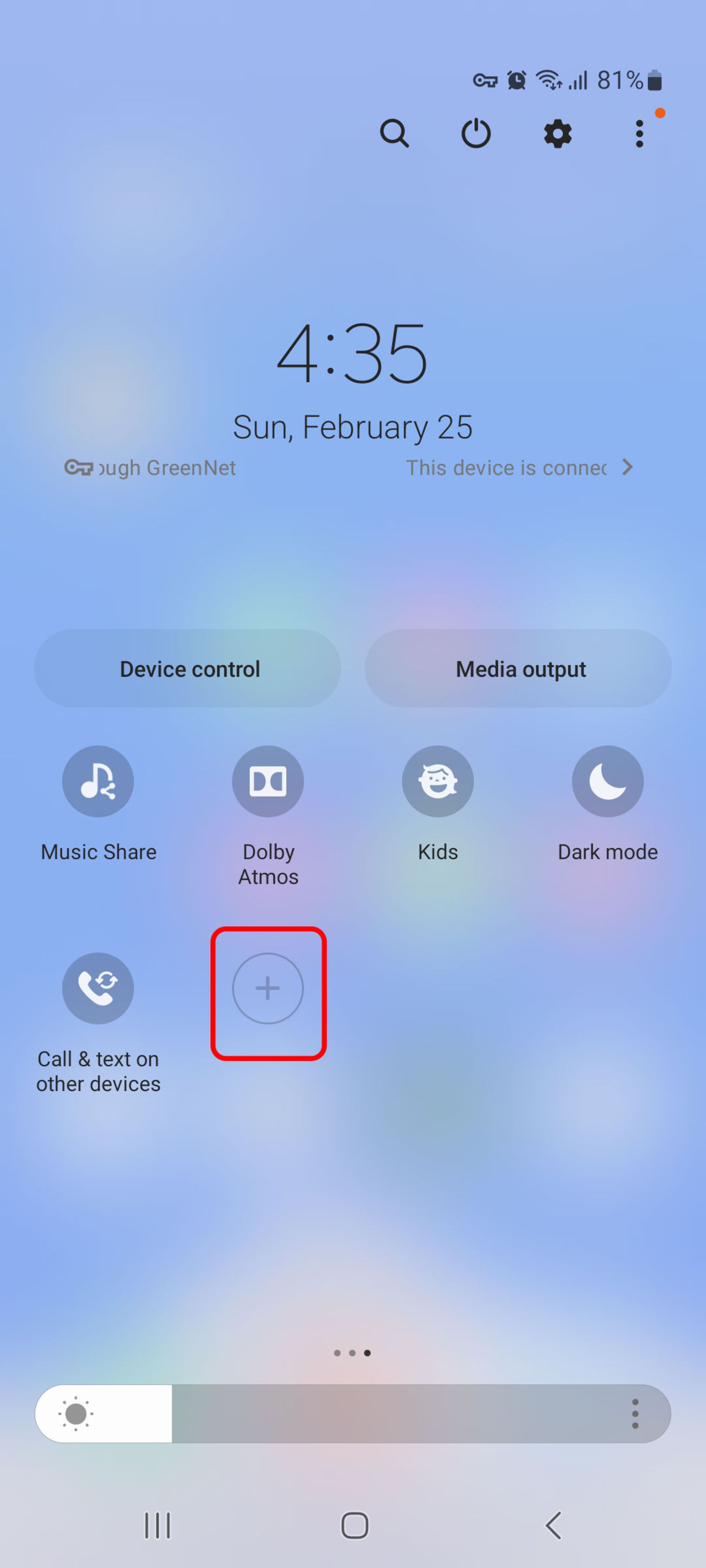
اگر برنامهی زمانی خواب ایجاد نکردهاید، تنها کافی است دکمهی Modes را طولانیتر فشار دهید تا وارد منوی Modes and Routines شوید.
بهبود پروسه خواب با Routines و App timers
قسمت داشبورد Digital Wellbeing اطلاعات مربوطبه زمان استفادهی روزانهی شما از گوشیتان را در اختیارتان قرار میدهد. این دادهها به شما کمک میکنند تا تصمیم بگیرید که باید از چه اپلیکیشنهایی کمتر استفاده کنید.
در Digital Wellbeing همچنین میتوانید با تنظیم تایمرهایی برنامههای انتخابیتان را قفل کنید و تا اتمام مدتزمان تنظیمشدهی تایمر نمیتوانید از اپلیکیشن مربوطه استفاده کنید.
همچنین، حالت روتین به شما اجازه میدهد ضمن انجام وظایف، تنظیمات دستگاه را بهطور خودکار براساس کاری که انجام میدهید تغییر دهید.
وقتی شما دستوری را صادر میکنید، دستیار گوگل (Google Assistant) این روتین را فعال میکند، بنابر این مجبور نیستید آن را بهصورت دستی انجام دهید. برای مثال، اگر گوشی شما در حالت Bedtime باشد، میتواند صداهای آرامشبخش پخش کند یا روشنایی و ولوم را تنظیم کند. این ویژگی فرصتی برای انجام چند کار بدون نیاز به هیچ فعالیتی از سوی شما را ارائه میدهد.
همچنین میتوانید از منوی Modes and Routines در گوشیهای سامسونگ، Routines را تنظیم کنید. البته، شاید بخواهید بیکسبی را خاموش کنید تا از اجرای اتفاقی آن جلوگیری شود.
ایجاد روتین زمان خواب با دستیار گوگل
- دکمه هوم را در نوار ناوبری چند لحظه نگه دارید یا بگویید «Hey Google» تا «دستیار» باز شود یا اگر بهجای دکمه از ژستهای حرکتی استفاده میکنید، انگشت خود را به صورت مورب از سمت چپ یا راست گوشههای پایین صفحهنمایش به مرکز بکشید.
- انگشت خود را به بالا بکشید تا گوگل اسیستنت کامل باز شود.
- روی آیکون پروفایل خود ضربه بزنید.
- گزینه Routines را انتخاب کنید.
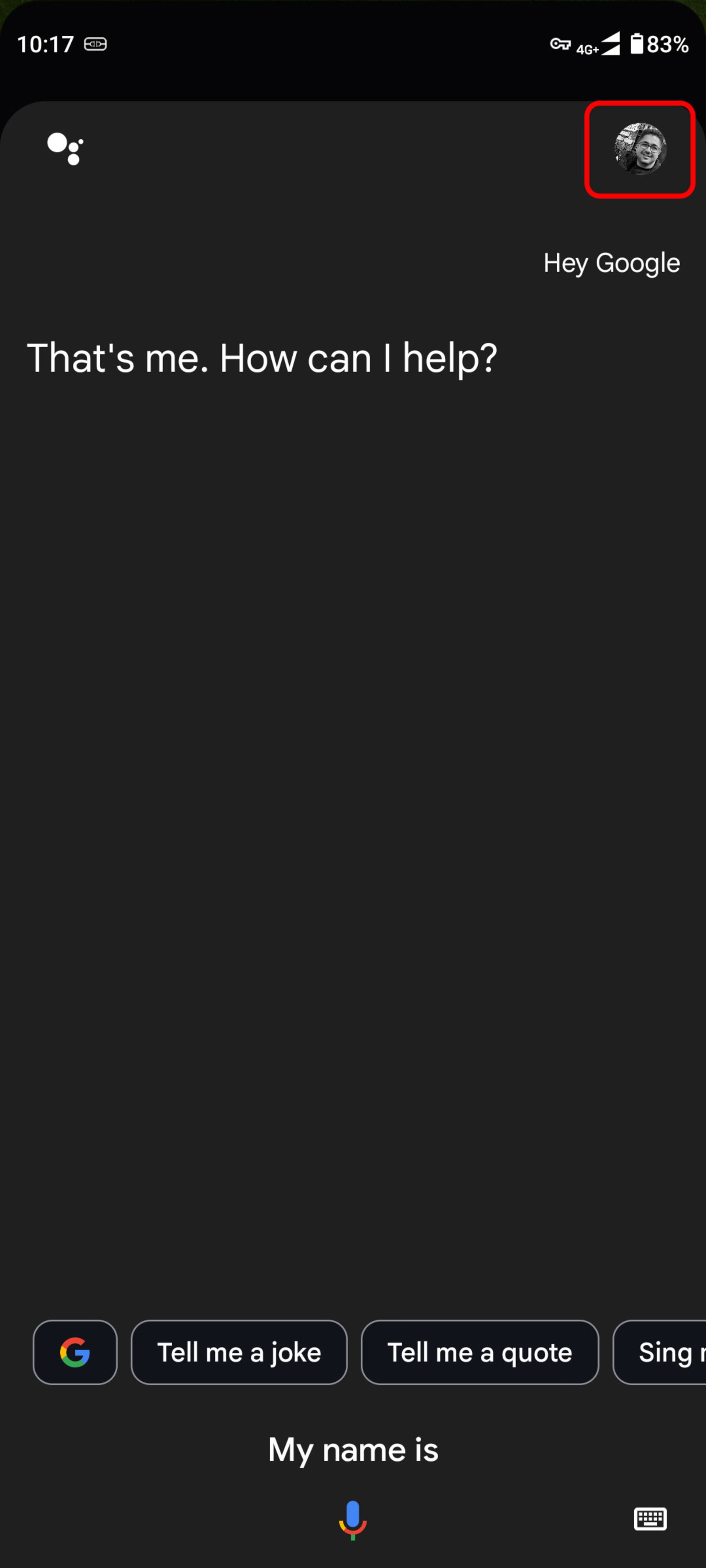
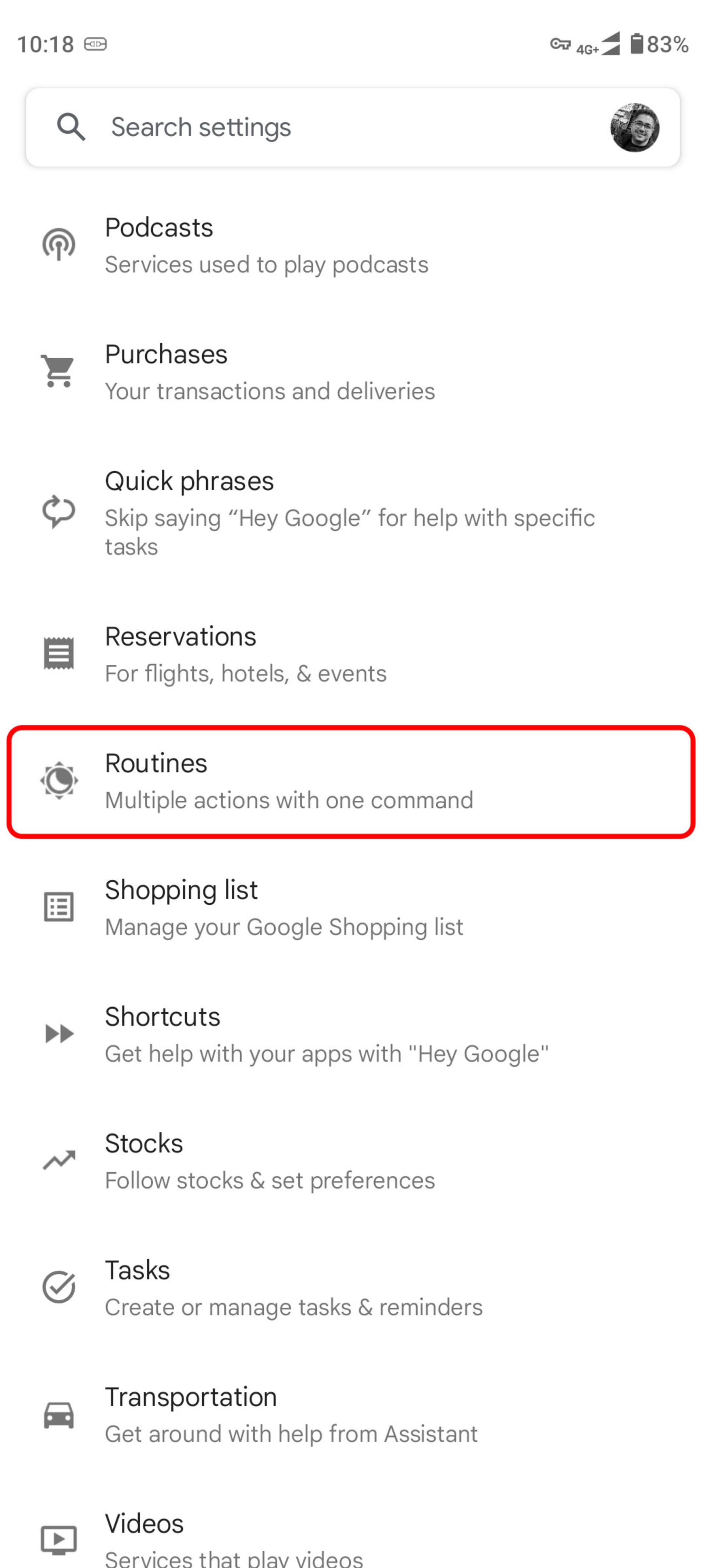
- در بخش Your Routines روی Bedtime ضربه بزنید.
- گوگل در قسمت Starters، دستوراتی تعریف میکند که میگوید چهزمانی باید بخوابید. برای افزودن عبارات بیشتر، روی استارتر پیشفرض ضربه بزنید.
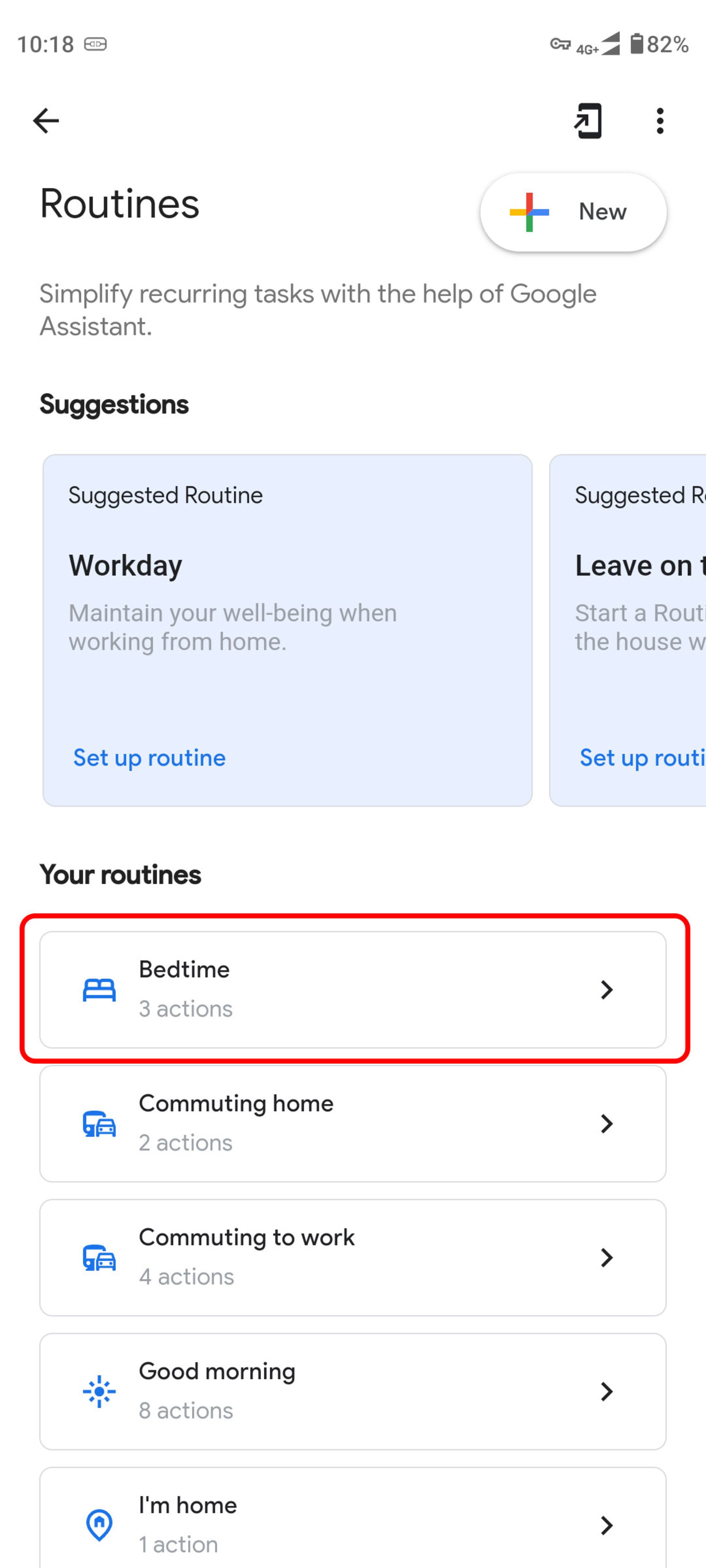
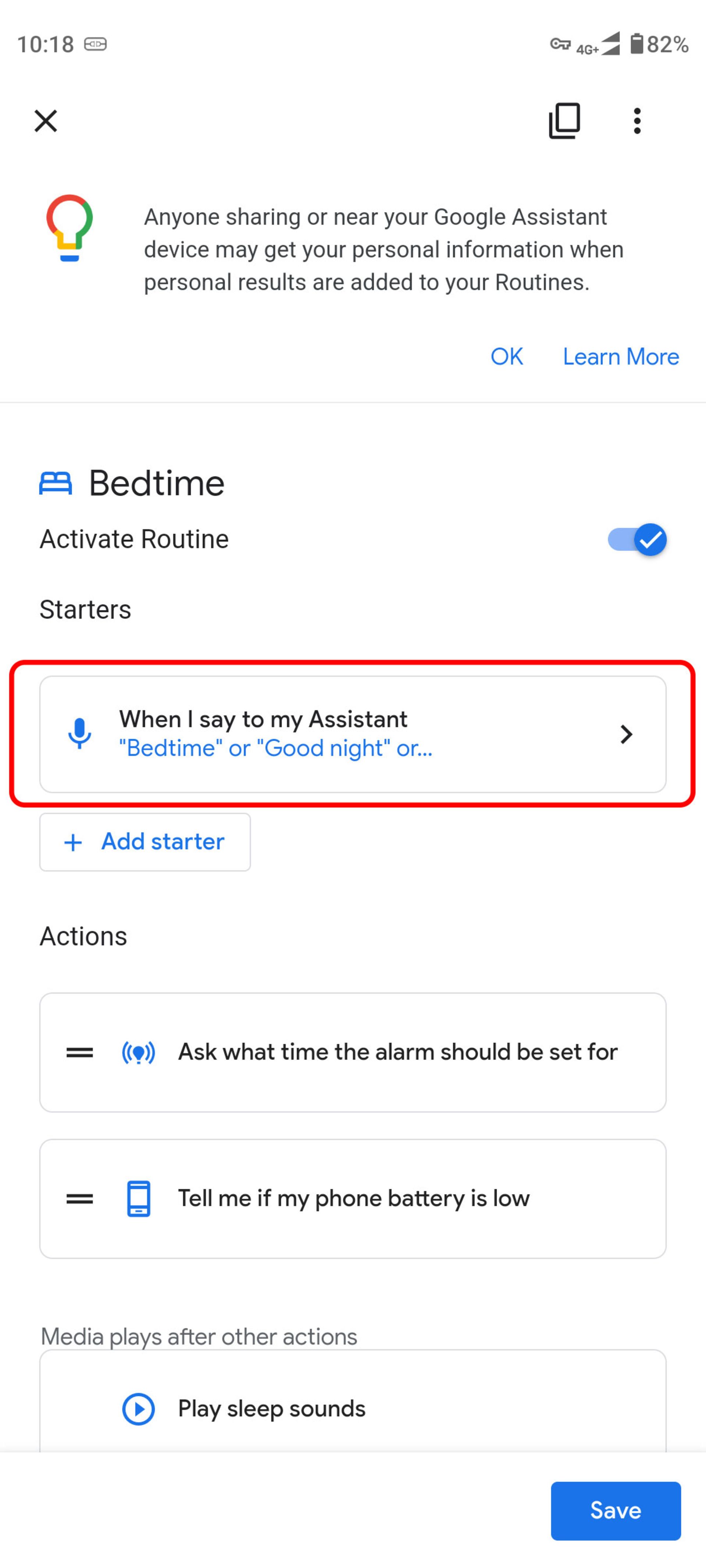
- گزینه Add another را انتخاب و کلمه یا عبارتی را تایپ کنید.
- وقتی کارتان تمام شد، روی Add starter ضربه بزنید تا به تنظیمات روتین خود بازگردید. در صورت تمایل یک استارتر دیگر اضافه کنید.
- در بخش Actions، روی Add action ضربه بزنید تا انتخاب کنید چهاتفاقی در زمان شروع به کار شما رخ دهد.
- همچنین اگر ایدهای ندارید، گوگل اقدامات پیشنهادی (Suggested actions) به شما ارائه میدهد. برای اضافه کردن موارد دیگر، زیر آنها روی Add ضربه بزنید.
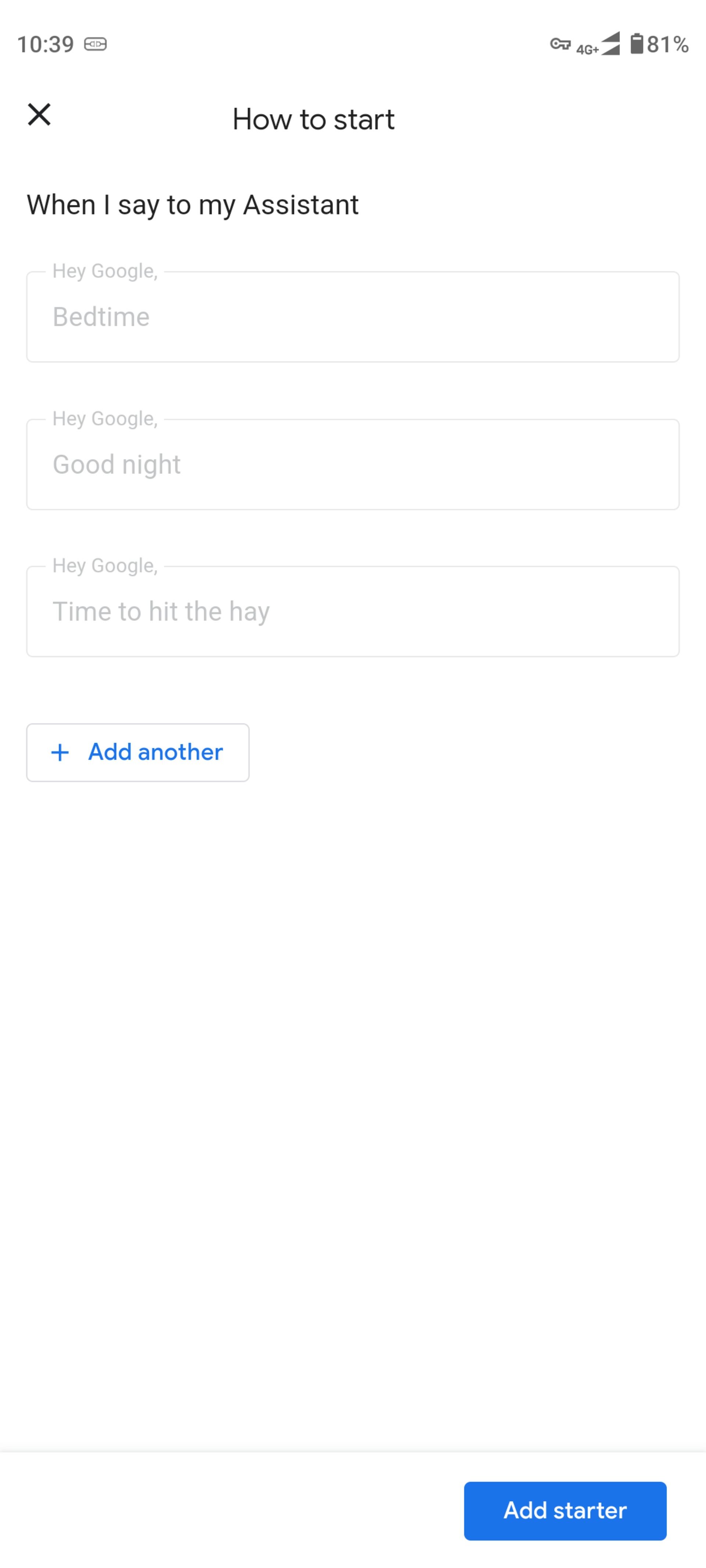
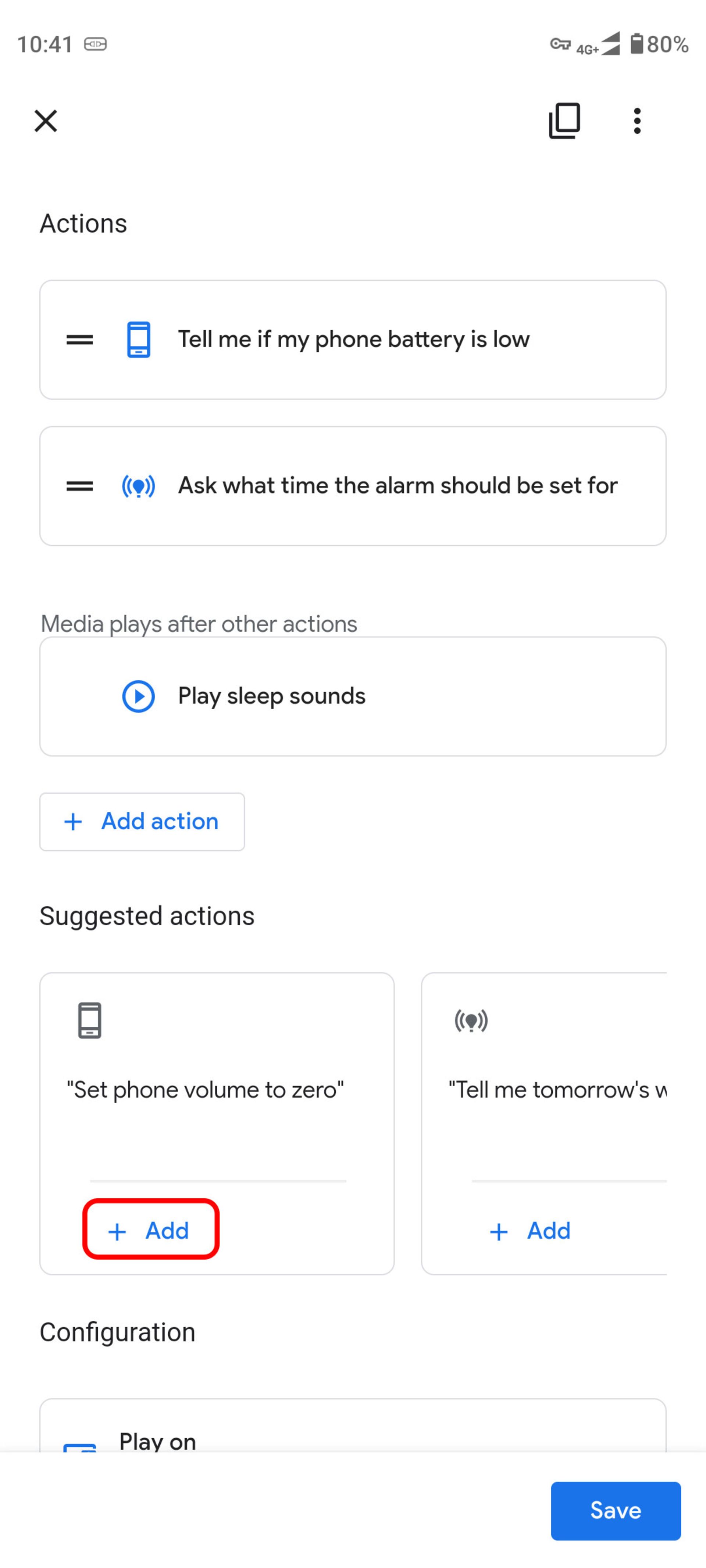
- از آیکون کشیدن برای تغییر ترتیب Starters و Actions استفاده کنید.
- وقتی کارتان تمام شد، روی Save ضربه بزنید.
جمعبندی
تنظیم حالت Bedtime اقدام مفیدی در راستای بهبود سلامت روان و کیفیت خواب شماست. داشتن نوتیفیکیشنهای ناخواسته که خواب شما را مختل میکنند، کلافهکننده هستند و بر سلامتیتان تأثیر مخرب دارند. افزونبر این، تنظیم حالت Bedtime یا Sleep بهتر از قراردادن گوشی در حالت هواپیما است، چراکه هنوز هم اجازه میدهد اعلانهای مهم برای شما ارسال شوند.
حالت Bedtime آماری از کیفیت خواب شما ارائه نمیدهد. اگر این موضوع برایتان مهم است، خرید ساعت هوشمند برای پایش خواب را در نظر بگیرید تا درعین همگامسازی خودکار با حالت Sleep یا Bedtime گوشی، اطلاعات و معیارهای دقیقی از خوابتان دریافت کنید.
نظرات